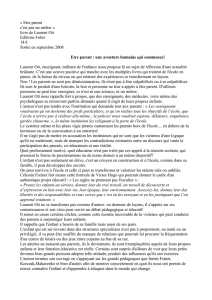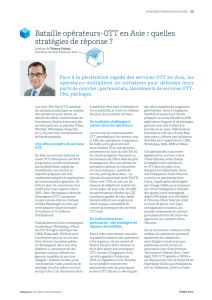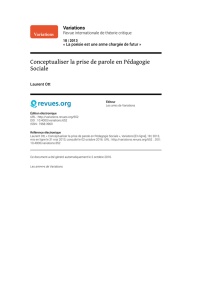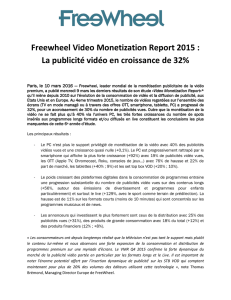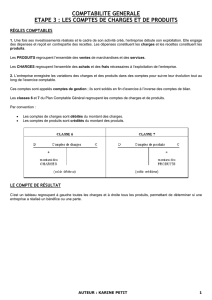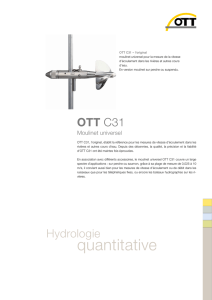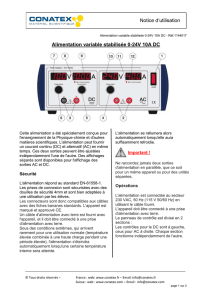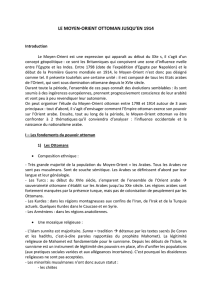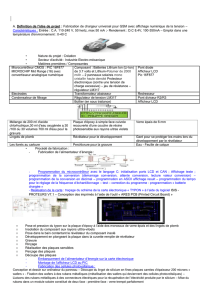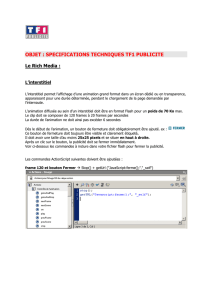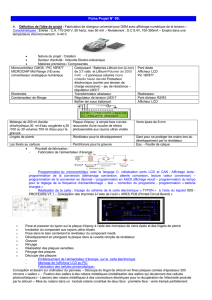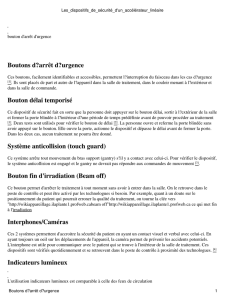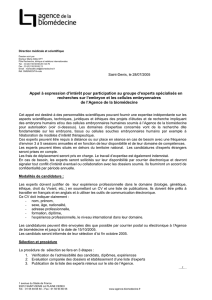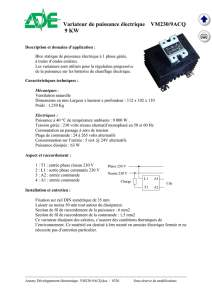Manuel d`utilisation Station d`acquisition et de transmission OTT
publicité
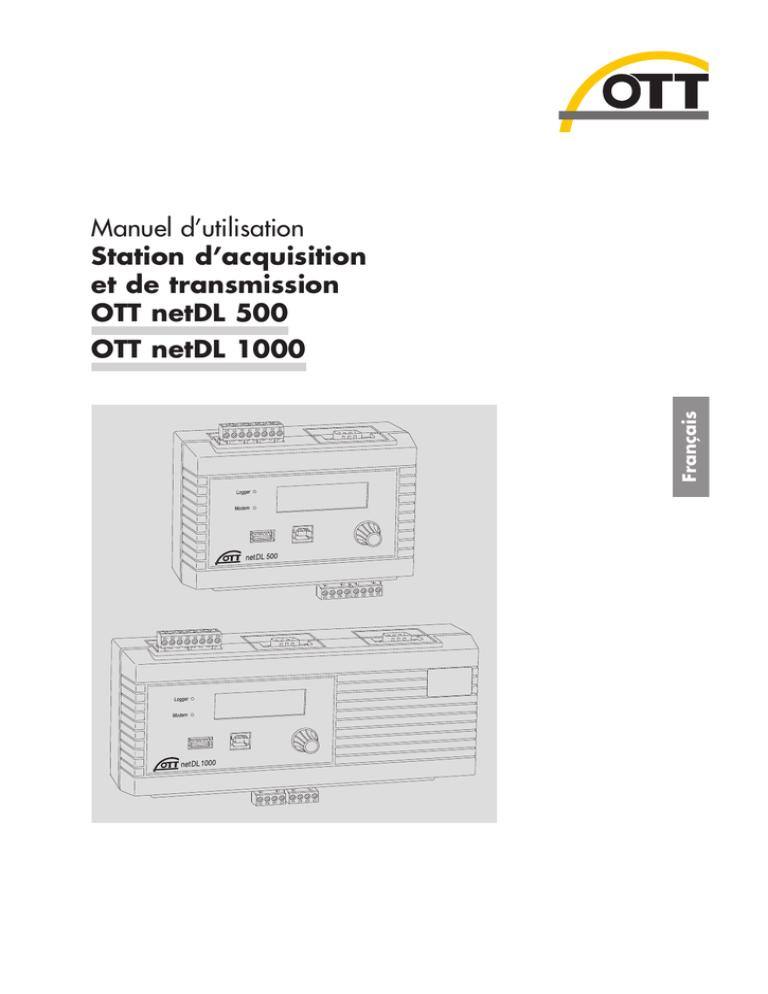
Manuel d’utilisation Station d’acquisition et de transmission OTT netDL 500 Français OTT netDL 1000 Sous réserve de modifications techniques ! Sommaire 1 Etendue de la fourniture 5 2 Numéros de commande et codes de variantes 5 3 Consignes de sécurité générales 7 4 A propos de ce manuel d’utilisation 8 5 Introduction 9 5.1 Généralités sur l'enrgistreur de données IP OTT netDL 12 6 Aperçu : mise en service d’OTT netDL 14 7 Installation d’OTT netDL 15 7.1 7.2 7.3 7.4 7.5 7.6 7.7 7.8 7.9 7.10 7.11 7.12 7.13 7.14 7.15 7.16 7.17 7.18 7.19 Fixation d’OTT netDL Généralités sur les emplacements des borniers à vis et des interfaces RS-232 Raccordement de capteurs avec interface RS-485 (2 fils) Raccordement de capteurs avec interface SDI-12 Raccordement de capteurs avec sortie d'impulsions Raccordement d’appareils avec sortie d’état Raccordement de capteurs avec sortie de tension Raccordement de capteurs avec sortie de courant Raccordement du capteur de température Pt 100 Raccordement de capteurs avec potentiomètre (5 kilohms) Raccordement de capteurs avec interface RS-232 Raccordement de contacts de commutation Raccordement de sorties de 4 à 20 mA Raccordement de sorties d’état Raccordement de l’alimentation à OTT netDL Raccordement de l’antenne de téléphonie mobile GSM et mise en place de la carte SIM Raccordement d’un dispositif de communication externe Raccordement d’une connexion Ethernet LAN ou d’un routeur DSL Raccordement du port périphérique USB 15 17 18 19 20 20 21 21 22 22 23 23 24 25 25 26 27 28 28 8 Définition des paramètres de fonctionnement d’OTT netDL 29 8.1 Installation du OTT Data Logger Program (logiciel de paramétrage) 8.2 Etablissement de la connexion PC/OTT netDL (sur place) 8.3 Si nécessaire : installation du pilote de ports USB 29 29 31 9 Utilisation/réglage d’OTT netDL sur le terrain 9.1 9.2 9.3 9.4 9.5 9.6 9.7 9.8 9.9 Détermination et affichage des valeurs instantanées (fonction d’observateur de niveau) Saisie de textes d’observateur (fonction d’observateur étendue) Mise à l’échelle des valeurs instantanées/des valeurs enregistrées (réglage de l’offset) Affichage/Réglage de la date et de l’heure Saisie de valeurs manuelles dans un capteur manuel Affichage d’informations relatives aux transmissions Internet Affichage d’informations relatives aux connexions Affichage des informations système Début de l'annonce vocale (sur site) 10 Affichage LED 32 32 34 35 36 36 37 38 39 40 41 3 11 Lecture des mesures sur place 42 12 Mise à jour du firmware d’OTT netDL 43 13 Aperçu : gestion des alarmes et des actions 44 14 Protection d’OTT netDL par un mot de passe 45 15 Effacement de la mémoire 46 16 Réglage de la date et de l’heure 46 17 Création et impression du schéma de raccordement 47 18 Création et impression d'une vue de l' appareil 47 19 Mode transparent OTT-SDI 48 20 Aperçu de la fonctionnalité Annonce vocale 50 21 Messages d’erreur 51 21.1 21.2 21.3 21.4 4 Messages Messages Messages Messages d’erreur d’erreur d’erreur d’erreur internes externes des capteurs des modules de traitement 51 51 51 52 22 Maintenance 53 23 Travaux de réparation 53 24 Consigne pour la mise au rebut des appareils usagés 54 25 Caractéristiques techniques 55 Annexe A : Déclaration de conformité OTT netDL 500 / OTT netDL 1000 58 1 Etendue de la fourniture 䊳 OTT netDL 500 OTT netDL 1000 – 1 Station d’acquisition et de transmission à 4 voies d’entrée physiques (1 x RS-485, 1 x SDI-12, 2 x impulsion/état (OTT netDL 1000 : 4 x), 2 sorties contact/ relais, interface RS-232 (OTT netDL 1000 : 2 x), port hôte USB et périphérique USB, port Ethernet (RJ-45; OTT netDL 1000), raccord de tension d’alimentation/terre, mémoire de mesure de 4 Mo, afficheur LCD, 2 LED d’état et bouton Jog-Shuttle ; avec deux (OTT netDL 500) ou trois (OTT netDL 1000) slots pour cartes d’extension ; en option avec modem GSM quadribande (codes de variantes "B …" et "C…") – 1 jeu de raccordement universel d’alimentation – 1 CD-ROM "OTT netDL Software" – 1 manuel d’utilisation – 1 certificat de contrôle de fabrication (FAT) 2 Numéros de commande et codes de variantes 䊳 OTT netDL 500 䊳 OTT netDL 1000 䊳 Extensions Station d’acquisition et de transmission à deux slots pour cartes d’extension – Modèle standard – Modèle standard + modem GSM – Modèle standard + modem GSM avec module codec audio*) pour annonce vocale via le modem GSM interne 55.553.001.9.0 Axx Bxx Cxx Station d’acquisition et de transmission à trois slots pour cartes d’extension – Modèle standard – Modèle standard + modem GSM – Modèle standard + modem GSM avec module codec audio*) pour annonce vocale via le modem GSM interne 55.552.001.9.0 Carte d’entrée analogique 2 entrées pour signaux d’entrée analogiques – 0 à 20 mA / 4 à 20 mA – 0 à 50 mV / 0 à 1,25 V / 0 à 5 V / 0 à 10 V – Potentiomètre 5 kilohms – Pt 100 1 Carte d’entrée analogique, à isolation galvanique Signaux d’entrée identiques à la carte d’entrée analogique (voir ci-dessus) 2 Carte d’entrée RS-232 pour capteurs OTT avec interface RS-232 3 Carte de sortie Signaux de sortie à isolation galvanique – 2 sorties 4 à 20 mA – 4 sorties d’état (4 x 1 bit ; 100 mA) 4 Carte d’entrée barométrique pour le raccordement de max. deux sondes de pression à cellules de mesure de pression absolue de la société Keller 5 Activation de la fonctionnalité Annonce vocale ; standard – Les fichiers vocaux standard peuvent être regroupés automatiquement pour créer le texte d'annonce souhaité 56.SLA.01M.O.1 Activation de la fonctionnalité Annonce vocale ; personnalisée – Textes d'annonce personnalisés avec configuration préalable par OTT 56.SLA.01M.O.2 *) Axxx Bxxx Cxxx codeur/décodeur numérique pour appareils audio 5 䊳 Codes de variantes OTT netDL 500 – Modèles : Axx – sans carte d’extension : x00 – avec une carte d’extension : – avec deux cartes d’extension : Bxx Cxx x10 x20 x30 x40 x50 x11 x12 x13 x14 x15 x22 x23 x24 x25 x33 x34 x35 x44 x45 x55 – Modèles : Axxx Bxxx Cxxx – sans carte d’extension : x000 OTT netDL 1000 – avec une carte d’extension : x100 x200 x300 x400 x500 – avec deux cartes d’extension : x110 x120 x130 x140 x150 x220 x230 x240 x250 x330 x340 x350 x440 x450 x550 – avec trois cartes d’extension : x111 x112 x113 x114 x115 x122 x123 x124 x125 x133 x134 x135 x144 x145 x155 x222 x223 x224 x225 x233 x234 x235 x244 x245 x255 x333 x334 x335 x244 x245 x255 x444 x445 x455 x555 Exemples OTT netDL 1000 modèle standard ; 2 cartes d’entrée RS-232 ; 1 carte d’entrée barométrique Numéro de commande : 55.552.001.9.0 Codes de variantes : A335 OTT netDL 500 modèle standard + modem GSM ; 1 carte d’entrée analogique ; 1 carte de sortie Numéro de commande : 55.553.001.9.0 Codes de variantes : B14 1) 䊳 Accessoires 6 Ces modèles seront disponibles à partir du 2e trimestre 2012 Câble de raccordement du modem – 1,5 mètre, connecteur femelle D-sub à 9 pôles/ connecteur mâle D-sub à 9 pôles 97.961.069.9.5 Câble de transmission de données OTT netDL/PC – 1,5 mètre, connecteur femelle D-sub à 9 pôles/ connecteur femelle D-sub à 9 pôles 97.961.068.9.5 Câble de connexion USB – Connecteur USB type A sur connecteur USB type B ; 3 m 97.970.065.9.5 Antenne plate pour modem GSM 97.980.060.9.5 3 Consignes de sécurité générales 䊳 Lire le présent manuel d’utilisation avant la première mise en service d'OTT netDL ! Se familiariser avec l’installation et l’utilisation d’OTT netDL, ainsi qu’avec ses accessoires ! 䊳 Respecter toutes les autres consignes de sécurité indiquées pour les différentes étapes. 䊳 Utiliser OTT netDL, ainsi que les accessoires uniquement de la manière indiquée dans ce manuel d’utilisation ! 䊳 Sur le lieu d’installation, protéger de manière suffisante l’appareil contre l’humidité (indice de protection IP 41) ! 䊳 Choisir un lieu d’installation où la température ambiante admissible ne sera pas inférieure à –40 °C ni supérieure à +70 °C (modèles B... et C... : –30 °C à +70 °C) ! 䊳 Installer OTT netDL dans une armoire électrique fermée ou un boîtier pare-feu ! Lorsque l’alimentation d’OTT netDL provient d’une source de courant de puissance limitée (LPS = Low Power Source), cela n’est pas nécessaire. 䊳 Ne pas ouvrir OTT netDL ! Le raccordement des capteurs, des dispositifs de communication, de l’alimentation électrique, des contacts de commutation et des composants supplémentaires s’effectue exclusivement via les connecteurs D-sub à 9 pôles/borniers à vis accessibles de l’extérieur. 䊳 Toujours exploiter un OTT netDL à modem GSM intégré (modèles B... et C...) avec une antenne de téléphonie mobile GSM raccordée. Distance minimale de l’antenne à l’appareil : 20 cm ! 䊳 Avant l’application de l’alimentation, s’assurer que tous les câbles sont correc- tement branchés sur les borniers à vis et les connecteurs D-sub à 9 pôles ! 䊳 Toujours respecter les seuils électriques indiqués dans les "Caractéristiques techniques" ! 䊳 Ne raccorder OTT netDL qu’à une tension d’alimentation inférieure à 28 V CC ! Protéger l’alimentation électrique par un fusible (10 A / action instantanée) ! 䊳 En cas de branchement sur le secteur, toujours utiliser un bloc d’alimentation TBT à isolation galvanique ! 䊳 Ne pas modifier ni transformer OTT netDL ! 䊳 Faire contrôler et réparer OTT netDL uniquement par le centre de réparation de la société OTT en cas d’anomalie ! Ne jamais procéder soi-même aux réparations ! Attention : si la mémoire d’OTT netDL est très largement remplie, cela peut durer quelques minutes jusqu’à ce qu’une nouvelle communication soit possible après une coupure de la tension de service ! 7 4 A propos de ce manuel d’utilisation Le présent manuel d’utilisation (version 02-1211) décrit les versions de logiciel suivantes d’OTT netDL. 䊳 Firmware (système d’exploitation) OTT netDL 䊳 Logiciel de paramétrage OTT netDL à partir de la version V 2.50.0 à partir de la version V 1.50.0 La version du logiciel de paramétrage OTT netDL est accessible via le menu "Aide", fonction "Info" : Fig. 1: Fenêtre d'information du logiciel paramétrage OTT netDL avec numéro de la version actuelle. La version du firmware d’OTT netDL peut être consultée, après la lecture de la configuration d’OTT netDL, dans la fenêtre comprenant les données de base générales du logiciel de paramétrage (voir Aide en ligne). Le chapitre 12 "Mise à jour du firmware d'OTT netDL" indique la procédure de mise à jour du firmware OTT netDL. 8 5 Introduction OTT netDL est un enregistreur de données compatible IP (protocole Internet) destiné à l’hydrométrie, la météorologie et la technique de mesure environnementale. Il existe en deux types : OTT netDL 500 et OTT netDL 1000. Fig. 2: IP-Datenlogger OTT netDL. en haut: OTT netDL 500 en bas: OTT netDL 1000 Dans la version standard, chaque enregistreur de données dispose de quatre voies d’entrée physiques, d’un afficheur LCD et d’un bouton Jog-Shuttle (le JogShuttle est un bouton de navigation spécial rotatif et à impulsion). Au besoin, OTT netDL est disponible avec diverses cartes d’extension (OTT netDL 500 : 2 slots ; OTT netDL 1000 : 3 slots) et un modem GSM interne. OTT netDL 1000 est en outre doté d’un port Ethernet, ainsi que d’un deuxième port série. Les borniers à vis enfichables permettent le raccordement simple de capteurs et de l’alimentation sans ouverture de l’appareil. Deux LED indiquent les états de fonctionnement de la station d’acquisition et de transmission et du modem GSM. La configuration et le paramétrage se font par l’intermédiaire du programme PC "OTT Data Logger Program" (logiciel de paramétrage). Ce logiciel permet une adaptation très confortable et souple aux exigences les plus diverses d’une station de mesure. Toutes les entrées sont équipées d’un limiteur de tension intégré. La très faible consommation en courant permet une utilisation sur un dispositif solaire. La télétransmission des données, ainsi que le paramétrage à distance via le réseau GSM (Global System for Mobile Communications), sont possibles avec le modem GSM interne ou un modem GSM externe (modem de téléphonie mobile). La transmission à distance de données s’effectue, au choix, par connexion dial-up, 9 par SMS ou par le service de radiocommunication par paquets GPRS (General Packet Radio Service). OTT netDL 1000 peut procéder à la transmission de données à distance également par son port Ethernet. Il est également possible de transmettre les données via un transmetteur satellite ou un modem câble. En outre, OTT netDL est doté d’une fonction configurable de gestion des alarmes et des actions : lorsque certains événements se produisent, OTT netDL génère automatiquement une alarme et envoie celle-ci par le biais d’un modem à une centrale de pilotage par exemple. La commande d’appareils externes par les contacts de commutation est également possible. Une fonctionnalité Annonce vocale est disponible en option pour les deux types d’OTT netDL. Celle-ci permet l’annonce de mesures et de messages d’alarme par connexion dial-up. Un modem externe avec fonction vocale (analogique ou RNIS) ou le modem GSM interne (code de variantes C…) est nécessaire pour cela. A la demande du client, OTT configure des textes d’annonce personnalisés ou fournit des modules vocaux standard pour créer soi-même des textes d’annonce. Un modem externe analogique permet l’annonce vocale de mesures, également sur site. Fig. 3 : Face avant des enregistreurs de données avec LED d’état, ports USB (à gauche : hôte ; à droite : périphérique) et borniers à vis enfichables. Jog-Shuttle La figure représente OTT netDL 500 avec deux cartes d’extension et un modem GSM interne, le modèle OTT netDL 1000 standard sans carte d’extension. Porte-carte SIM Port d’antenne GSM Ports USB Afficheur LCD Borniers à vis enfichables pour le raccordement de capteurs 10 Fig. 4 : Arrière des enregistreurs de données avec borniers à vis pour alimentation électrique et contacts de commutation. Interface série (RS-232 /COM 1) Bornier à vis enfichable pour alimentation en tension et contacts de commutation Jog-Shuttle Interface série pour extension de communication (RS-232 /COM 2) Interface série (RS-232 /COM 1) Bornier à vis enfichable pour alimentation en tension et contacts de commutation 11 5.1 Généralités sur la station d’acquisition et de transmission OTT netDL Entrées de capteur 䊳 Interface RS-485 (par ex. capteur radar OTT RLS, OTT Sonicflow, capteurs d'autres fabricants avec protocole de communicatin ModBus) 䊳 Interface RS-232 (protocole OTT, par ex. capteur bulle à bulle Nimbus) * 䊳 Interface SDI-12 (par ex. Hydrolab Datasonde DS5, Hydrolab Minisonde MS5) 䊳 Entrée d’impulsion 䊳 Entrée d’état (2 x 1 bit) 䊳 䊳 䊳 䊳 Entrée de tension 0 à 50 mV, 0 à 1,25 V, 0 à 5 V, 0 à 10 V * Entrée de (0) 4 à 20 mA (boucle de courant) * Pt 100 (capteur de température) * Potentiomètre 5 kilohms * 䊳 Tension d'alimentation (interne) 䊳 Surveillance de la sortie contact/relais 䊳 Surveillance de la sortie d' état 䊳 Surveillance d'une sortie de 4 à 20 mA * uniquement avec extension analogique/RS-232 Interfaces de communication 䊳 Interface RS-232 䊳 Port hôte USB 䊳 Port périphérique USB 䊳 Port Ethernet (OTT netDL 1000) Protocoles de communication Protocole OTT ModBus SDI-12 (native et "SDI-12 via RS-485") OTT HDR / OTT HDR 1200 (transmission par satellite) Crex-Code (transmission par satellite) Mode terminal Mode transparent OTT-SDI FTP (File Transfer Protocol) SMTP (Simple Mail Transfer Protocol) HTTP (Hypertext Transfer Protocol) HTTPS (Hypertext Transfer Protocol Secure) Socket (Stream ou Datagram Socket) 䊳 䊳 䊳 䊳 䊳 䊳 䊳 䊳 䊳 䊳 䊳 䊳 Sorties 䊳 Sortie contact/relais isolée (avec carte de sortie) 䊳 Sortie de tension pour l’alimentation des capteurs (Ubat commutée) Les sorties commutent un modem, l’alimentation du capteur ou les dispositifs d’alarme par ex. (sortie contact/relais isolée via relais). 䊳 Sortie de 4 à 20 mA Traitement des mesures Cycle de mesure ; interne/externe Formation de moyennes Calcul de sommes Mise à l’échelle "ax + b" Mise à l’échelle sur deux points Delta de mémorisation Définition d’un temps d’attente du capteur Saisie de mesures extrêmes (minimal/maximal) Fonctions de filtres 䊳 䊳 䊳 䊳 䊳 䊳 䊳 䊳 䊳 12 䊳 䊳 䊳 䊳 䊳 䊳 䊳 䊳 䊳 Enregistrement de valeurs extrêmes Tableau de linéarisation Fonction arithmétique Calcul du point de rosée Calcul "Q" Détermination de la tendance Enregistrement des valeurs horodatées Bornier virtuel/Capteur virtuel (voies logiques) Gestion des alarmes et des actions : surveillance du seuil (seuil/gradient) ; alarme de statut ; action d'état Lecture/Transmission des données 䊳 Lecture sur place via l’interface RS-232 et le port USB 䊳 Lecture via modem 䊳 Envoi automatique de données via modem, adaptateur terminal ou transmetteur satellite 䊳 Transmission de données voie D RNIS possible (X.31) 䊳 Envoi automatique de messages d’alarme par SMS (e-mail/fax) Eléments de commande et de signalisation 䊳 Afficheur LCD 䊳 Jog-Shuttle 䊳 LED (enregistreur, modem) En option: fonctionnalité Annonce vocale (interne/externe) Texte général Pause Valeur instantanée Valeur enregistrée Valeur enregistrée heure Tendance Valeurs horodatées Valeur/Etat codé (e) Bornier virtuel Bornier virtuel heure Répétition 䊳 䊳 䊳 䊳 䊳 䊳 䊳 䊳 䊳 䊳 䊳 En option: connexion par IP (Internet Protocol) à l'automate programmable industriel Siemens "SIMATIC S7" 13 6 Aperçu : mise en service d’OTT netDL La mise en service d’un OTT netDL s’effectue en 10 étapes maximum : voir chapitre 1. Modèles "B..." et "C..." : mise en place de la carte SIM 7.16 2. Fixation de la station d’acquisition et de transmission 3. Raccordement des capteurs 7.1 à partir de 7.2 4. Raccordement de contacts de commutation* 7.12 5. Raccordement de sorties de 4 à 20 mA* 7.13 6. Raccordement de sorties d’état* 7.14 7. Raccordement de l’alimentation 7.15 8. Modèles "B..." et "C..." : raccordement de l’antenne de téléphonie mobile GSM 7.16 9. Installation et raccordement d’un dispositif de communication externe* 7.17 10. OTT netDL 1000 : raccordement d’une connexion Ethernet LAN ou d’un routeur DSL* 11. Configuration de la station d’acquisition et de transmission et réglage des paramètres de fonctionnement (voir aussi l’aide en ligne du logiciel de paramétrage) * uniquement si nécessaire 14 7.18 8 7 Installation d’OTT netDL 7.1 Fixation de la station d’acquisition et de transmission Conditions relatives au lieu d’installation prévu : 䊳 protection suffisante contre l’humidité (indice de protection IP 41). 䊳 espace suffisant pour les câbles électriques. 䊳 plage de température de service à respecter : modèle A... : –40 °C à +70 °C ; modèles B... et C... : –30 °C à +70 °C. 䊳 rail DIN standard (TS 35) monté sur le lieu d’installation. 䊳 armoire électrique fermée ou boîtier pare-feu. (non nécessaire lorsque l’alimentation d’OTT netDL provient d’une source de courant de puissance limitée) Pour les dimensions d’OTT netDL, se reporter à la fig. 6. Attention : ne pas ouvrir OTT netDL lors de l’installation ! Il n’y a pas de raccords, ni d’éléments de réglage ou de commande à l’intérieur du boîtier. 䡵 Accrocher OTT netDL au rail DIN comme le montre la figure 5 (gauche). Appuyer la partie inférieure d’OTT netDL contre le rail DIN jusqu’à ce qu’elle s’enclenche. Fig. 5 : Fixation (à gauche)/Dépose (à droite) d’OTT netDL sur le rail DIN. Rail DIN 䡵 Retirer OTT netDL : avec précaution, faire glisser l’appareil de quelques millimètres vers le haut ; faire basculer légèrement le haut de l’appareil vers l’avant et le retirer du rail DIN ; voir fig. 5 (droite). 15 Fig. 6 : Dimensions OTT netDL ; en haut : OTT netDL 500 en bas : OTT netDL 1000 18 102 18 68 124 232 102 68 124 148 Toutes dimensions en mm 16 7.2 Généralités sur les emplacements des borniers à vis et des interfaces RS-232 Fig. 7 : Emplacements possibles des borniers à vis enfichables. La figure représente comme exemple OTT netDL 1000 sans carte d’extension. Affectation en usine (sans carte d’extension) : OTT netDL 500 : C, D + O-P OTT netDL 1000 : C … E + O-P L’équipement individuel de votre appareil avec cartes d’extension, ainsi que les emplacements des borniers à vis/ports RS-232 sont indiqués dans le certificat de contrôle de fabrication joint (FAT). C…E+ G … M 2) Sorties 4 à 20 mA Bornier à vis S-T; U-V; W-X Sorties d’état Bornier à vis Interfaces RS-232 Communication COM 1 COM 2 Entrée de capteur série3) 1) 2) 3) S-T; U-V G-H; J-K O-P – G-H; J-K 2 3 4 5 1 2 3 4 1 2 3 4 1 2 3 4 6 7 8 UBat 0 V (GND) Raccordement de capteurs Bornier à vis C, D + G … K 2) 1 UBat 0 V (GND) N Contact de commutation 2 UBat Alimentation électrique/ Contacts de commutation1) Bornier à vis N UBat (typ. +12 V) 1000 Contact de commutation 2 0 V 500 Contact de commutation 1 UBat OTT netDL … Contact de commutation 1 0 V Important : Protéger l’alimentation électrique (bornier à vis N, contact 8) par un fusible (10 A / action instantanée) ! G-H; J-K; L-M O-P Q-R G-H; J-K; L-M 5 A max. G … K + G … M uniquement avec cartes d’extension uniquement avec carte d’entrée RS-232 1 2 3 4 5 1 5 6 9 DCD RXD TXD DTR GND 6 7 8 9 DSR RTS CTS RI 17 7.3 Raccordement de capteurs avec interface RS-485 général RS-485 B 3 4 RS-485 GND 2 OTT Kalesto, OTT CBS, OTT SLD, OTT Sonicflow Borniers à vis C RS-422 OTT SLD GND RS-485 GND 4 RS-485 B Tx – Rx – pas utilisé Rx + RS-422 3 + 12 V 2 RS-485 A 1 alimentation Le raccordement GND représenté en pointillé est nécessaire seulement dans le cas où OTT SLD et OTT netD sont alimentés en tension séparément. 18 1 RS-485 A 4 Tx + Fig. 9: Raccordement d'OTT SLD Side Looking Doppler via l'interface RS-485 (SDI-12 viaRS-485) sur OTT netDL. 3 RS-422 Le raccordement GND représenté en pointillé est nécessaire seulement dans le cas où le capteur et OTT netDL sont alimentés en tension séparément. 2 RS-485 GND Pour de plus amples informations, consulter le manuel d’utilisation du capteur correspondant. 1 RS-485 B Lorsqu’il faut raccorder plusieurs capteurs à un OTT netDL, il convient d'utiliser la topologie en bus RS-485. Il est impossible d'avoir différents protocoles de communication dans un bus RS-485 ! Borniers à vis C RS-485 A Fig. 8 : Raccordement de capteurs avec interface RS-485 sur OTT netDL (par ex. OTT Present Weather Sensor Parsivel, capteur radar OTT RLS ou capteurs d'autres fabricants avec protocole de communication ModBus). Protocoles de communication possibles : SDI-12 via RS-485, protocole OTT ou ModBus. Fig. 10: Raccordement du système à ultrasons OTT Sonicflow via l'interface RS-485 sur OTT netDL. Borniers à vis C Le raccordement GND représenté en pointillé est nécessaire seulement dans le cas où la carte Sonicflow et OTT netDL sont alimentés en tension séparément. 2 3 4 chemin 2 chemin 1 GND +12 V RS 485 A RS 485 B RS 485 GND 1 RS-485 / Power carte Sonicflow 7.4 Raccordement de capteurs avec interface SDI-12 1 2 3 4 SDI-12 Data Borniers à vis C SDI-12 GND Fig. 11 : Raccordement de capteurs avec interface SDI-12 à OTT netDL (par ex. Hydrolab Datasonde DS5/DS5X). Lorsqu’il faut raccorder plusieurs capteurs à un OTT netDL, il convient d’utiliser la topologie en bus SDI-12. Pour de plus amples informations, consulter le manuel d’utilisation du capteur correspondant. Raccorder un capteur selon le protocole SDI-12 via l’interface RS-485 (par ex. capteur radar OTT RLS) comme indiqué au chapitre 7.3 ! 19 7.5 Raccordement de capteurs avec sortie d'impulsions Fig. 12 : Raccordement de capteurs avec sortie d'impulsions à OTT netDL (par ex. pluviomètre OTT Pluvio ou OTT Present Weather Sensor Parsivel). OTT netDL 500 est équipé de deux entrées d’impulsion indépendantes l’une de l’autre (D 1-2, D 3-4), OTT netDL 1000 en compte quatre (D 1-2, D 3-4, E 1-2, E 3-4). Bornier à vis D et E* 1 2 3 4 * uniquement avec OTT netDL 1000 (–) (–) (+) (+) Pour de plus amples informations, consulter le manuel d’utilisation du capteur correspondant. Entrée d’impulsion 7.6 Raccordement d’appareils avec sortie d’état 20 3 4 (–) 2 (+) 1 (+) OTT netDL 500 est équipé de deux entrées d’état indépendantes l’une de l’autre (D 1-2, D 3-4), OTT netDL 1000 en compte quatre (D 1-2, D 3-4, E 1-2, E 3-4). Borniers à vis D et E* (–) Fig. 13 : Raccordement d’appareils avec sortie d’état à OTT netDL (par ex. contact de porte). * uniquement avec OTT netDL 1000 Entrée d’état 7.7 Raccordement de capteurs avec sortie de tension * Fig. 14 : Raccordement de capteurs avec sortie de tension à OTT netDL (par ex. OTT ODS 4 K). Pour de plus amples informations, consulter le manuel d’utilisation du capteur correspondant. Bornier à vis G … K1) / G … M2) 1 2 3 Bornier à vis G … K1) / G … M2) 4 1 2 3 4 OTT netDL 500 2) OTT netDL 1000 Uin + Uin – Uin – Uin + 1) 0 à 5 V / 0 à 10 V 0 à 50 mV / 0 à 1,25 V 7.8 Raccordement de capteurs avec sortie de courant * Avec une tension d’alimentation OTT netDL supérieure à 24 volts (28 V max.) : un capteur raccordé selon la variante 1 doit être conçu pour des tensions supérieures à 24 V ! 2 3 +24 V I in + Important : – sur la variante 1 : ne pas alimenter en externe le capteur ! – sur la variante 2 : alimenter le capteur en plus en externe ! 1 4 1 2 3 4 I in – Pour de plus amples informations, consulter le manuel d’utilisation du capteur correspondant. Bornier à vis G … K1) / G … M2) I in + Bornier à vis G … K1) / G … M2) OTT netDL 500 2) OTT netDL 1000 1) I in – Fig. 15 : Raccordement de capteurs avec sortie de courant à OTT netDL (par ex. codeur angulaire OTT SE 200 ou sonde de pression OTT PLS). Variante 1 : 0 (4) à 20 mA Boucle de courant alimentée en interne Variante 2 : 0 (4) à 20 mA Boucle de courant alimentée en externe Attention : après chaque mesure, OTT netDL isole la boucle de courant (des effets secondaires assurent toutefois le passage d’un courant de repos constant d’env. 9 mA). Si la boucle de courant comprend d’autres éléments (par ex. afficheur), il convient de la raccorder à une résistance de charge externe (Rcharge) et de configurer OTT netDL pour le fonctionnement avec un capteur à sortie de tension. * OTT netDL avec extension "carte d’entrée analogique" (voir chapitre 2, Numéros de commande et codes de variantes) 21 7.9 Raccordement du capteur de température Pt 100 * Fig. 16 : Raccordement du capteur de température Pt 100 à OTT netDL. Pour de plus amples informations, consulter le manuel d’utilisation ducapteur correspondant. Borniers à vis G … K1) / G … M2) 1 2 3 4 OTT netDL 500 OTT netDL 1000 1) 2) ϑ Pt 100 7.10 Raccordement de capteurs avec potentiomètre (5 kilohms) * Fig. 17 : Raccordement de capteurs avec potentiomètre (typ. 5 kilohms; max. 5,5 kilohms) à OTT netDL. La sortie des mesures se fait sous forme de valeurs de 0 à 120 % de la valeur nominale du potentiomètre. Bornier à vis G … K1) / G … M2) 1 2 3 4 Cela exige une "mise à l’échelle sur 2 points" consécutive de la mesure. OTT netDL 500 OTT netDL 1000 1) 2) Pour de plus amples informations, consulter le manuel d’utilisation du capteur correspondant. Potentiomètre 5 kilohms * OTT netDL avec extension "carte d’entrée analogique" (voir chapitre 2, Numéros de commande et codes de variantes) 22 7.11 Raccordement de capteurs avec interface RS-232 * Fig. 18 : Raccordement de capteurs avec interface RS-232 à OTT netDL (par ex. capteur bulle à bulle OTT Nimbus). Interface RS-232 G-H, J-K, L-M1) Un grand nombre de capteurs avec interface RS-232 ont uniquement besoin des broches 2, 3 et 5 pour le raccordement. Pour de plus amples informations, consulter le manuel d’utilisation du capteur correspondant. 1 2 3 4 5 1 5 6 9 (DCD) RXD TXD (DTR) GND 6 7 8 9 1) uniquement avec OTT netDL 1000 (DSR) (RTS) (CTS) (RI) 7.12 Raccordement de contacts de commutation Fig. 19 : Raccordement des contacts de commutation d'OTT netDL. Bornier à vis N Tenir compte de l’intensité maximale admissible ! 7 8 UBat (typ. +12 V) 6 UBat 0 V (GND) 5 UBat 0 V (GND) 4 Contact de commutation 2 UBat 3 Contact de commutation 2 0 V 2 Contact de commutation 1 UBat Contact de commutation 1 0 V 1 Contact de commutation 1 + 2: 5 A max. (tension de batterie commutée) * OTT netDL avec extension "carte d’entrée RS-232" (voir chapitre 2, Numéros de commande et codes de variantes) 23 7.13 Raccordement de sorties de 4 à 20 mA * Attention au bon dimensionnement de la résistance de charge (Rcharge) de la boucle de courant! Pour ce faire, respecter la figure 21. 4 1 1) 2) Avec la boucle de courant alimentée en interne, tenir compte du fait que la tension d'alimentation réelle (UBat) peut être inférieure à la tension d'alimentation nominale. – + RCharge OTT netDL 500 OTT netDL 1000 Alimentation externe ≤ 28 V La résistance de charge (résistance ohmique apparente + résistivité ohmique des câbles de raccordement) branchée sur OTT netDL ne doit pas dépasser une valeur maximale précise. Cette valeur dépend de la grandeur de la tension d’alimentation. Si la résistance de charge est plus élevée, le courant de sortie ne peut plus être exploité. Des résistances de charge moins élevées sont possibles. Exemple : tension d’alimentation 24 volt ➝ résistance de charge max. 780 ohms. Jusqu’à une résistance de charge de 780 ohms, OTT netDL fournit un courant de sortie correspondant à la valeur mesurée. Tension d’alimentation minimale : 9 V Tension d’alimentation maximale : 28 V 3 4 RCharge Boucle de courant alimentée en externe Fig. 21: Graphique de détermination de la résistance de charge maximale en fonction de la tension d’alimentation. 2 –UBat 3 +UBat 2 4 … 20 mA + 1 4 … 20 mA – A droite : schéma de raccordement avec alimentation interne de la boucle de courant. Bornier à vis S … V1) / S … X2) 4 … 20 mA – Bornier à vis S … V1) / S … X2) A gauche : schéma de raccordement avec alimentation externe de la boucle de courant. 4 … 20 mA + Fig. 20 : Raccordement des sorties de 4 à 20 mA d’OTT netDL. Boucle de courant alimentée en interne R Ω 1000 900 800 ex. 700 600 500 400 300 200 100 0 10 15 20 25 * OTT netDL avec extension "carte de sortie" (voir chapitre 2, Numéros de commande et codes de variantes) 24 30 U V 7.14 Raccordement de sorties d’état * Fig. 22 : Raccordement des sorties d’état d’OTT netDL. Bornier à vis G … K1) / G … M2) Tenir compte de l’intensité maximale admissible ! 1) Les deux sorties sont isolées galvaniquement l’une par rapport à l’autre, ainsi que par rapport à la station d’acquisition et de transmission (optocoupleur). 2) 1 2 3 4 OTT netDL 500 OTT netDL 1000 0,1 A/28 V DC max. Sorties d’état * OTT netDL avec extension "carte de sortie" (voir chapitre 2, Numéros de commande et codes de variantes) 7.15 Raccordement de l’alimentation à OTT netDL Fig. 23 : Raccordement de l’alimentation à une Power Control Unit OTT PCU 12 par exemple. OTT PCU 12 est l’alimentation électrique standard d’OTT. 2 3 4 5 6 7 8 UBat 0 V Attention : un accu doit toujours être branché sur OTT PCU 12 ! 1 Bornier à vis PCU 12 UBat (+12 V) Outre le bornier PCU 1 (coupure de charge en cas de tension des accus ≤ 7,5 V), le bornier 2 peut également être utilisé (coupure de charge en cas de tension des accus < 10,5 V). Bornier à vis N AKKU PANEL – – + + OUTPUT – 1 2 10 A (F) Attention : protéger l’alimentation électrique par un fusible (10 A / action instantanée) ! 25 7.16 Raccordement de l’antenne de téléphonie mobile GSM et mise en place de la carte SIM (uniquement modèles "B..." et "C...") Pour les modèles OTT netDL "B..." et "C...", il convient de raccorder une antenne de téléphonie mobile GSM (accessoires) au modem GSM interne et de mettre en place une carte SIM correspondant à un opérateur de téléphonie mobile. Pour raccorder une antenne de téléphonie mobile GSM : 䡵 Brancher le connecteur mâle SMA de l’antenne de téléphonie mobile GSM (accessoires) sur le connecteur femelle d’antenne et serrer le raccord vissé à la main. 䡵 Fixer l’antenne de téléphonie mobile GSM à un endroit adapté (vis centrale M16, rondelle isolante et écrou de taille 23). Important : – distance minimale de l’antenne à OTT netDL : 0,2 m ; – ne pas fixer l’antenne dans une armoire électrique métallique ; – éventuellement, en cas de mauvaise couverture de réseau sur le lieu d’installation, utiliser un mât (avec dispositif de protection contre la foudre) ; – en cas de non utilisation de l’antenne proposée dans les accessoires : gain max. de l’antenne 2,5 dBi. Fig. 24 : Raccordement de l’antenne de téléphonie mobile GSM à OTT netDL. (la figure représente OTT netDL 500 ; procéder de la même manière pour OTT netDL 1000.) Antenne de téléphonie mobile GSM Connecteur femelle d’antenne Connecteur mâle SMA Pour mettre en place une carte SIM : 䡵 Avec un objet pointu (par ex. stylo-bille ou crayon), appuyer sur la touche d’éjection jaune. 䡵 Retirer intégralement le porte-carte SIM. Fig. 25 : Mise en place de la carte SIM dans OTT netDL. (la figure représente OTT netDL 500 ; procéder de la même manière pour OTT netDL 1000.) Touche d’éjection jaune Porte-carte SIM Carte SIM 26 䡵 Insérer la carte SIM dans le porte-carte SIM. Important : – les contacts dorés de la carte SIM pointent vers le bas, le coin biseauté de la carte SIM se trouve à l’avant, à droite ! – ne pas toucher les contacts dorés ! 䡵 Insérer intégralement le porte-carte SIM avec carte SIM dans OTT netDL, jusqu’à ce qu’il s’enclenche. 7.17 Raccordement d’un dispositif de communication externe Si nécessaire, un modem série (relié par câble), un modem GSM (modem radio) ou une unité de communication satellite peut être raccordé(e) à OTT netDL : 䡵 Relier l'interface RS-232 d’OTT netDL au modem/à l’unité de communication satellite par le biais d’un câble de raccordement de modem disponible dans le commerce (accessoires). 䡵 En option : brancher l’alimentation électrique du modem sur le contact 1 ou 2 (bornier à vis N 1-2 ou N 3-4). (De cette manière, le modem n’est pas constamment alimenté en tension ➝ cela réduit la consommation d’électricité de la station de mesure ; OTT netDL met en marche le modem à des créneaux horaires définis et/ou lors de la télétransmission de données.) Remarque 䊳 Un modem externe avec fonctionnalité Annonce vocale doit toujours être rac- cordé au port série COM 1 (voir fig. 4). Lorsque le port série COM 1 est configuré pour l’annonce vocale, la connexion ne peut plus être établie par ce port. Fig. 26 : Câble de raccordement du modem. (Connecteur femelle D-sub à 9 pôles sur connecteur mâle D-sub à 9 pôles, broches 2 et 3 reliées directement ; pour l’emplacement/les emplacements du/des interface(s) RS-232 sur OTT netDL, voir fig. 4 ; pour l’affectation des broches de l'interface RS-232, voir fig. 7). Fig. 27 : Branchement d’un modem série via le câble de raccordement de modem à OTT netDL. (la figure représente OTT netDL 500 ; procéder de la même manière pour OTT netDL 1000.) 27 7.18 Raccordement d’une connexion Ethernet LAN ou d’un routeur DSL OTT netDL 1000 peut être raccordé à un réseau Ethernet LAN (accès Internet via réseau local ; Local Area Network) ou un routeur SDL (accès Internet via modem raccordé à une ligne d’abonné numérique (DSL)) via son port Ethernet intégré. 䡵 Raccorder le port Ethernet intégré via un cordon de raccordement RJ-45 (affectation des broches 1:1 ; à partir de CAT 3) à un réseau LAN Ethernet ou un routeur DSL. Fig. 28 : Raccordement d’une connexion Ethernet LAN ou d’un routeur DSL à OTT netDL 1000. Les deux LED affichent l'état du port Ethernet, voir Chapitre 10. Cordon de raccordement RJ-45 Port Ethernet (10Base-T, 10 MBit) 7.19 Raccordement du port périphérique USB Pour régler les paramètres de fonctionnement d’OTT netDL ou pour lire les mesures d’un OTT netDL, il convient d’établir une connexion temporaire avec un PC. Cette connexion peut être établie via un câble USB et le port périphérique USB d’OTT netDL (voir chapitre 8.2). 䡵 Brancher le câble USB sur un port USB du PC (connecteur USB type A). 䡵 Brancher le câble USB sur le port périphérique USB d’OTT netDL (connecteur USB type B). Fig. 29: Branchement du port périphérique USB d’OTT netDL. Câble USB (connecteur USB type B) (la figure représente OTT netDL 1000 ; procéder de la même manière pour OTT netDL 500) Port périphérique USB 28 8 Définition des paramètres de fonctionnement d’OTT netDL Pour régler les paramètres de fonctionnement d’OTT netDL, vous avez besoin du "logiciel de paramétrage OTT netDL" pour PC (WBSLA0.exe). Le logiciel se trouve sur le CD-ROM "OTT netDL Software" (accessoires). Configuration système requise : PC standard actuel avec interface RS-232 ou port USB (version bureau/tour ou ordinateur portable) ; système d’exploitation : Windows 2000 (SP4) et versions plus récentes. 8.1 Installation du OTT Data Logger Program (logiciel de paramétrage) Pour installer l'OTT Data Logger Operating Program 䡵 Insérer le CD-ROM ➝ "Démarrer" | "Exécuter" I "d:\Software\Deutsch\setup.exe" (d = lecteur de CD-ROM , ou : "\English\" ou "\Français\" ou "\Español\" pour sélectionner une autre langue). 䡵 Suivre les instructions d’installation à l’écran. 8.2 Etablissement de la connexion PC/OTT netDL (sur place) Dans les chapitres 8 et 11 à 19, l’établissement d’une connexion entre OTT netDL et un PC est une condition préalable à l’exécution des étapes suivantes. La description suivante montre l’établissement de cette connexion selon différentes variantes. Pour établir une connexion avec un câble de transmission de données 䡵 Raccorder le câble de transmission de données (connecteur femelle D-sub à 9 pôles sur connecteur femelle D-sub à 9 pôles, broches 2 et 3 croisées) sur un port série du PC (par ex. COM 1). 䡵 Raccorder le câble de transmission de données à l’interface de communication série d’OTT netDL (COM 1 ou COM 2 (OTT netDL 1000 uniquement); voir figure 4). 䡵 Démarrer le logiciel de paramétrage. 䡵 Dans le logiciel de paramétrage, sélectionner le vecteur de communication "RS232/V.24", le port série utilisé (COM1/COM2) et la vitesse de transmission (habituellement : 115 200 bit/s). Remarque 䊳 Lorsque le port série COM 1 est configuré pour l’annonce vocale, la connexion ne peut plus être établie par ce port. Pour établir une connexion avec un câble de connexion USB Condition : les pilotes de ports USB sont installés (voir ci-dessous). 䡵 Brancher le câble USB sur le port USB du PC (connecteur USB type A). 䡵 Brancher le câble USB sur le port périphérique USB d’OTT netDL (connecteur USB type B; voir figure 29). 䡵 Démarrer le logiciel de paramétrage. 䡵 Sélectionner le vecteur de communication "USB" dans le logiciel de paramétrage. 29 Si nécessaire : installation du pilote de ports USB Pour établir une connexion via un port USB, un pilote de ports USB spécial doit être installé sur le PC. Ce pilote de ports USB doit être installé à la première connexion. Il est possible d’utiliser le pilote de ports USB sur tous les PC standard actuels dotés d’un port USB et à partir de la version de système d’exploitation Microsoft Windows 2000. La procédure décrite dans la présente notice se rapporte au système d’exploitation Microsoft Windows XP. Elle est également valable, avec de petites différences, pour les autres versions de système d’exploitation de Windows. Pour installer le pilote de ports USB : 䡵 Se connecter sur le PC avec les droits d’administrateur. 䡵 Brancher OTT netDL sur un port USB du PC ➝ Le PC détecte le nouveau matériel et le message suivant s’affiche* : "Nouveau matériel détecté – OTT netDL" ➝ L’Assistant "Nouveau matériel détecté" s’ouvre. 䡵 Sélectionner "Non, pas maintenant". 䡵 Cliquer sur "Suivant". 䡵 "Installer à partir d’une liste ou d’un emplacement spécifié (utilisateurs expérimentés)". 䡵 Cliquer sur "Suivant". 䡵 Insérer le CD-ROM "OTT netDL Software" dans le lecteur du PC. 䡵 Sélectionner "Rechercher le meilleur pilote dans ces emplacements" et "Rechercher dans les supports amovibles (disquette, CD...)". 䡵 Cliquer sur "Suivant". 䡵 L’assistant installe le pilote de ports USB sur le PC. 䡵 Une fois l’installation terminée, le message suivant apparaît : "Le logiciel du périphérique suivant a été installé : OTT netDL". 䡵 Cliquer sur "Suivant". L’établissement d’une connexion via le port USB est désormais possible. * dans la zone de notification de la barre des tâche Pour établir une connexion avec un câble croisé RJ-45 Pour cela, OTT netDL doit déjà être configuré (adresse IP, ...) ; voir aide en ligne du logiciel de paramétrage. 䡵 䡵 䡵 䡵 Brancher le câble croisé RJ-45 à un port Ethernet du PC. Brancher le câble croisé RJ-45 au port Ethernet d’OTT netDL Démarrer le logiciel de paramétrage. Sélectionner le vecteur de communication "IP Connection" dans le logiciel de paramétrage. Remarques 䊳 Si nécessaire, modifier la langue du logiciel de paramétrage : appuyer (plusieurs fois) sur la touche de fonction "F3" jusqu’à ce que la langue souhaitée apparaisse. 䊳 Vous trouverez de plus amples informations sur l’établissement d’une connexion (même à distance) dans l’aide en ligne du logiciel de paramétrage. Attention : si la mémoire d’OTT netDL est très largement remplie, cela peut durer quelques minutes jusqu’à ce qu’une nouvelle communication soit possible après une coupure de la tension de service ! 30 8.3 Introduction : définition des paramètres de fonctionnement d’OTT netDL Pour régler les paramètres de fonctionnement d’OTT netDL avec un PC : 䡵 Etablir la connexion PC/OTT netDL (voir chapitre 8.2). 䡵 Si cela n’a pas encore été effectué : raccorder OTT netDL à la tension de service. Après quelques secondes, OTT netDL est prêt à fonctionner (l’afficheur LCD affiche plusieurs messages, puis s’éteint). 䡵 Démarrer le logiciel de paramétrage. 䡵 Sélectionner le menu "Appareil", option "netDL 500/1000". 䡵 Lire la configuration OTT netDL actuelle dans le logiciel de paramétrage : Sélectionner le menu "netDL 500/1000", option "Lecture" ou cliquer sur le bouton "Lecture" ➝ Le logiciel de paramétrage lit la configuration OTT netDL actuelle (réglage par défaut) et l’affiche dans la fenêtre principale du logiciel de paramétrage : Fig. 30 : Fenêtre principale du logiciel de paramétrage. 䡵 Procéder aux réglages correspondants selon les exigences individuelles : – Données de base – Interfaces – Appareils – Connexions IP – Serveur – Transmissions – Fenêtres de maintenance – Synchronisation de l’heure – Gestion d’actions – Affichage / Observateur – Fonctions relatives aux voies – Annonce vocale (en option) 䡵 Cliquer sur le bouton "Programmer". 䡵 Valider l’avertissement : "Souhaitez-vous effectuer une remise à zéro du netDL et effacer la mémoire ?" avec "Oui" (recommandation pour premières installations). La configuration et le paramétrage d’OTT netDL sont ainsi terminés et l’appareil commence alors l’exécution des ordres de mesure et de communication enregistrés. Vous trouverez des informations détaillées sur la définition des paramètres de fonctionnement d’OTT netDL dans l’aide en ligne du logiciel de paramétrage. * lorsque la connexion est etablie via un câble USB et que plusieurs OTT netDL sont reliés simultanément au PC, sélectionner d' abord l'appareil souhaité dans la fenêtre de sélection et cliquer sur "OK". 31 9 Utilisation/Réglage d’OTT netDL sur le terrain Pour l’utilisation sur le terrain, OTT netDL est équipé d’un afficheur LCD rétroéclairé (4 lignes de 20 caractères) et d’un bouton "Jog-Shuttle". Le Jog-Shuttle est un bouton de navigation spécial rotatif et à impulsion. Le Jog-Shuttle permet d’appeler les fonctions suivantes : 䊳 Détermination et affichage de valeurs instantanées 䊳 䊳 䊳 䊳 䊳 䊳 䊳 䊳 (fonction d’observateur de niveau) – avec indication d’une valeur de contrôle (valeur manuelle) – sans indication d’une valeur de contrôle (valeur manuelle) Saisie de textes d’observateur (fonction étendue d’observateur de niveau) Mise à l’échelle des valeurs instantanées/des valeurs enregistrées (régler l’offset) Affichage/Réglage de la date et de l’heure Saisie de valeurs manuelles dans un capteur manuel Affichage d’informations relatives aux transmissions Affichage d’informations relatives aux connexions Affichage d’informations relatives au système Démarrage de l’annonce vocale (en option) Signification des symboles de fonction sur l’afficheur LCD ! "saisir un texte observateur“/"Saisie de valeur manuelle dans capteur manuel" ¥ "suivant" √ "saisir" ≈ "annuler"/"quitter"/"précédent" 9.1 Détermination et affichage des valeurs instantanées (fonction d’observateur de niveau) Conditions préalables 䊳 La configuration d’une voie, qui doit servir à déterminer et afficher une valeur instantanée, doit comporter le bloc de fonction "Valeur instantanée" (voir aide en ligne). 䊳 Si, en plus, des valeurs de contrôle doivent être saisies, l’option "Indication manuelle par observateur" dans le bloc de fonction "Valeur instantanée" (jusqu' à la version 2.11.0 du firmware d'OTT netDL: bloc de fonction "Affichage/Observateur") doit être activée (voir aide en ligne). Pour déterminer et afficher des valeurs instantanées sans indication d’une valeur de contrôle (valeur manuelle) : 䡵 Appuyer deux fois sur le bouton Jog-Shuttle. (Entre la première et la deuxième pression, l’afficheur LCD montre la version de firmware d’OTT netDL.) OTT netDL active l’afficheur LCD et montre le menu de sélection (si la protection par mot de passe de l’afficheur LCD est activée ➝ saisir tout d’abord le mot de passe à quatre caractères, voir aide en ligne). 䡵 Appuyer sur le bouton Jog-Shuttle (Observateur). L’afficheur LCD indique le nom de la station, le numéro de la station, l’heure actuelle ainsi que, pendant env. 2 secondes, la valeur de la tension d’alimentation. 䡵 Appuyer sur le bouton Jog-Shuttle (¥). L’afficheur LCD indique le bornier à vis utilisé, le nom du capteur/le numéro du capteur ainsi que la valeur instantanée de la première voie (du premier capteur). 䡵 Une nouvelle pression sur le bouton Jog-Shuttle permet d’afficher la valeur instantanée d’autres voies (¥). Après l’affichage de la valeur instantanée de la dernière voie, l’afficheur LCD indique à nouveau la valeur instantanée de la première voie. 䡵 Pour quitter l’affichage de la valeur instantanée, tourner le bouton Jog-Shuttle sur ≈ et appuyer (deux fois max.); puis tourner le bouton Jog-Shuttle sur Fin et appuyer dessus. Si le bouton Jog-Shuttle n’est pas utilisé pendant trois minutes, l’afficheur LCD s’éteint automatiquement. 32 Pour déterminer et afficher des valeurs instantanées avec indication d’une valeur de contrôle (valeur manuelle) : 䡵 Appuyer deux fois sur le bouton Jog-Shuttle. (Entre la première et la deuxième pression, l’afficheur LCD montre la version de firmware d’OTT netDL.) OTT netDL active l’afficheur LCD et montre le menu de sélection (si la protection par mot de passe de l’afficheur LCD est activée ➝ saisir tout d’abord le mot de passe à quatre caractères, voir aide en ligne). 䡵 Appuyer sur le bouton Jog-Shuttle (Observateur). L’afficheur LCD indique le nom de la station, le numéro de la station, l’heure actuelle ainsi que, pendant env. 2 secondes, la valeur de la tension d’alimentation. 䡵 Appuyer sur le bouton Jog-Shuttle (¥). L’afficheur LCD indique le bornier à vis utilisé, le nom du capteur/le numéro du capteur ainsi que la valeur instantanée de la première voie (du premier capteur). Si l’option "Supprimer affichage valeur instantanée avant indication" est activée dans le bloc de fonction "Valeur instantanée" (jusqu' à la version 2.11.0 du firmware d' OTT netDL: bloc de fonction "Affichage/Observateur"), OTT netDL masque dans un premier temps la valeur instantanée par des étoiles. 䡵 Tourner le bouton Jog-Shuttle sur √. 䡵 Appuyer sur le bouton Jog-Shuttle (√). Entrer la valeur de contrôle chiffre par chiffre, de droite à gauche. Le chiffre devant être modifié est représenté en négatif (blanc sur fond noir) et le chiffre clignote. 䡵 Tourner le bouton Jog-Shuttle jusqu’à ce que le chiffre souhaité apparaisse. 䡵 Appuyer sur le bouton Jog-Shuttle pour passer au chiffre suivant, etc. 䡵 Confirmer la saisie : appuyer sur le bouton Jog-Shuttle (√). (Annuler : tourner le bouton Jog-Shuttle sur ≈ et appuyer dessus.) OTT netDL détermine à présent la valeur instantanée actuelle de la première voie (du premier capteur) et l’affiche sur l’afficheur LCD (pendant la mesure, le message "Observateur" apparaît sur l' afficheur LCD). 䡵 Pour saisir la valeur de contrôle et pour afficher la valeur instantanée d’autres voies tourner le bouton Jog-Shuttle sur ¥ et appuyer dessus. Puis poursuivre avec l' étape 4. Après l’affichage de la valeur instantanée de la dernière voie, l’afficheur LCD indique à nouveau la valeur instantanée de la première voie (il n’est pas nécessaire de saisir une nouvelle valeur de contrôle). 䡵 Pour quitter l’affichage de la valeur instantanée, tourner le bouton Jog-Shuttle sur ≈ et appuyer (deux fois max-); puis tourner le bouton Jog-Shuttle sur Fin et appuyer dessus. Si le bouton Jog-Shuttle n’est pas utilisé pendant trois minutes, l’afficheur LCD s’éteint automatiquement. Remarques 䊳 La fonction "Observateur" déclenche une mesure instantanée. Tant que la mesure n’est pas terminée, l’afficheur affiche la dernière mesure enregistrée (ou la dernière mesure instantanée affichée si elle est actuelle). Cela est indiqué sur l’afficheur par un "s" situé après le numéro de voie (numéro de capteur). Une fois la mesure terminée, la nouvelle valeur apparaît sans signe. 䊳 OTT netDL enregistre chaque appel de la fonction "Observateur" dans une voie d’info avec la date et l’heure. Ces informations peuvent être visualisées, après "Lecture" et "Accepter", dans le logiciel Hydras 3, à l’aide de la fonction "Données info | Station | Afficher" dans la fenêtre d’exploitation d’un capteur (Identification observateur général). 䊳 Si l’option "Indication manuelle par observateur" est activée dans le bloc de fonction "Affichage / Observateur", OTT netDL enregistre en plus la valeur de contrôle saisie et la valeur instantanée venant d’être mesurée (et également les valeurs instantanées d'autres voies en cas de configuration adéquate). Ces valeurs peuvent être visualisées, après "Lecture" et "Accepter", dans le logiciel Hydras 3 à l’aide de la fonction "Données info | Capteur | Afficher" dans la fenêtre d’exploitation d’un capteur (Identification observateur avec indication du valeur de contrôle). 33 9.2 Saisie de textes d’observateur (fonction étendue d’observateur) Conditions préalables 䊳 L’option "Observateur étendu (enregistrer et transmettre numéro)" doit être activée dans le bloc de fonction "Affichage / Observateur" (voir aide en ligne). 䊳 Des textes d’observateur doivent être disponibles dans le bloc de fonction "Affichage / Observateur" (voir aide en ligne). Pour saisir des textes d’observateur pour la station : 䡵 Appuyer deux fois sur le bouton Jog-Shuttle. (Entre la première et la deuxième pression, l’afficheur LCD montre la version de firmware d’OTT netDL.) OTT netDL active l’afficheur LCD et montre le menu de sélection (si la protection par mot de passe de l'afficheur LCD est activée ➝ saisier tout d'abord le mot de passe à quatre caractères; voir aide en ligne). 䡵 Appuyer sur le bouton Jog-Shuttle (Observateur). L’afficheur LCD indique le nom de la station, le numéro de la station, l’heure actuelle ainsi que, pendant env. 2 secondes, la valeur de la tension d’alimentation. … pour la station de mesure: 䡵 Tourner le bouton Jog-Shuttle sur !. 䡵 Appuyer sur le bouton Jog-Shuttle pour commencer la saisie des textes d’observateur. 䡵 Si le bloc de fonction "Capteur manuel" est présent dans la configuration d'OTTnetDL (une fenêtre apparaît d'abord sur l'afficheur LCD) : appuyer sur le bouton Jog-Shuttle (Observateur). 䡵 Tourner le bouton Jog-Shuttle jusqu’à ce que le numéro souhaité/le texte souhaité apparaisse et appuyer dessus. (Les numéros ne sont pas obligatoirement triés dans l’ordre croissant. Ce sont les numéros de ligne des entrées de tableau des textes d’observateur qui sont déterminants ; voir aide en ligne). La sélection du numéro 0000 permet d’entrer des textes pouvant être édités librement (voir ci-dessous). 䡵 Confirmer la saisie : appuyer sur le bouton Jog-Shuttle (√). (Annuler : tourner le bouton Jog-Shuttle sur ≈ et appuyer dessus.) 䡵 Pour quitter la saisie de textes d’observateur : (Si le bloc de fonction "Capteur manuel" est présent, tourner d' abord le bouton Jog-Shuttle sur Fin et appuyer dessus) tourner le bouton Jog-Shuttle sur ≈ et appuyer dessus; puis tourner le bouton Jog-Shuttle sur Fin et appuyer dessus. Si le bouton Jog-Shuttle n’est pas utilisé pendant trois minutes, l’afficheur LCD s’éteint automatiquement. … pour une voie (un capteur): 䡵 Appuyer sur le bouton Jog-Shuttle (¥). L'afficheur LCD indique le bornier à vis utilisé, le nom du capteur/le numéro du capteur ainsi que la valeur instantanée de la première voie (du premier capteur). 䡵 Si nécessaire, passer à la voie suivante : appuyer (plusieurs fois) sur le bouton JogShuttle (¥). Après la dernière voie, la première voie réapparait sur l'afficheur LCD. 䡵 Tourner le bouton Jog-Shuttle sur !. 䡵 Appuyer sur le bouton Jog-Shuttle pour commencer la saisie des textes d'observateur. 䡵 Tourner le bouton Jog-Shuttle jusqu'à ce que le numéro souhaité/le texte souhaité apparaisse et appuyer dessus (les numéros ne sont pas obligatoirement triés dans l' ordre croissant. Ce sont les numéros de ligne des entrées de tableau des textes d'observateur qui sont déterminants, voir aide en ligne). La sélection du numéro 0000 permet d'entrer des textes pouvant être édités librement (voir ci-dessous). 䡵 Pour confirmer la saisie, appuyer sur le bouton Jog-Shuttle (√). (Pour annuler, tourner le bouton Jog-Shuttle sur ≈ et appuyer dessus). 䡵 Pour quitter la saisie de textes d'observateur, tourner le bouton Jog-Shuttle sur ≈ et appuyer (deux fois) dessus ; puis tourner le bouton Jog-Shuttle sur Fin et appuyer dessus. Si le bouton Jog-Shuttle n’est pas utilisé pendant trois minutes, l’afficheur LCD s’éteint automatiquement. Pour saisir des textes d' observateur pouvant être édités librement, procéder comme suit : 䡵 Sélectionner le numéro 0000 (voir ci-dessus). 䡵 Appuyer sur le bouton Jog-Shuttle (√) pour commencer à saisir du texte. 34 䡵 䡵 䡵 䡵 䡵 Entrer le texte caractère par caractère, de gauche à droite. Le caractère à saisir clignote et est représenté en négatif (blanc sur fond noir). Tourner le bouton Jog-Shuttle jusqu’à ce que le caractère alphanumérique souhaité apparaisse. Appuyer sur le bouton Jog-Shuttle pour confirmer le caractère et passer au caractère suivant, etc. Appuyer sur le bouton Jog-Shuttle. Tourner le bouton Jog-Shuttle jusqu’à ce que le prochain caractère souhaité apparaisse et ainsi de suite. Confirmer la saisie : tourner le bouton Jog-Shuttle sur √ et appuyer dessus. 9.3 Mise à l’échelle des valeurs instantanées/des valeurs enregistrées (réglage de l’offset) Conditions préablables 䊳 La configuration d' une voie à mettre l'échelle doit contenir le bloc de fonction "Valeur instantanée" (voir aide en ligne). 䊳 Les options "Indication manuelle par observateur" et "Calculer valeur de contrôle avec mise à l'échelle" doivent être activées dans le bloc de fonction "Valeur instantanée" (bloc de fonction "Affichage/Observateur" jusqu' à la version 2.11.0 du firmware d' OTT netDL), voir aide en ligne. 䊳 La modification d’une valeur instantanée sur l’afficheur n’est possible que pour les voies auxquelles a été affecté le bloc de fonction "Mise à l’échelle y = ax + b" ou "Mise à l’échelle sur 2 points" (voir aide en ligne). La modification d’une valeur instantanée affecte la mise à l’échelle de cette voie (offset). OTT netDL consigne la modification d’une valeur instantanée dans la "voie d’info" d’un capteur (analyse par Hydras 3). Pour modifier (mettre à l’échelle) une mesure instantanée : 䡵 Appuyer deux fois sur le bouton Jog-Shuttle (entre la première et la deuxième pression, l’afficheur LCD indique la version de firmware d’OTT netDL). OTT netDL active l’afficheur LCD et indique le menu de sélection (si la protection par mot de passe de l’afficheur LCD est activée ➝ saisir tout d’abord le mot de passe à quatre caractères, voir aide en ligne). 䡵 Appuyer sur le bouton Jog-Shuttle (Observateur). L’afficheur LCD indique le nom de la station de mesure, son numéro, l’heure actuelle ainsi que, au bout de 2 secondes env., la valeur de la tension d’alimentation. 䡵 Appuyer sur le bouton Jog-Shuttle (¥). L’afficheur LCD indique le bornier à vis utilisé, le nom du capteur/le numéro du capteur ainsi que la valeur instantanée de la première voie (du premier capteur). Si l’option "Supprimer affichage valeur instantanée avant indication" est activée dans le bloc de fonction "Valeur instantanée" (bloc de fonction "Affichage/Observateur" jusqu’à la version 2.11.0 du firmware d’OTT netDL), OTT netDL masque dans un premier temps la valeur instantanée par des étoiles. 䡵 Tourner le bouton Jog-Shuttle sur √. 䡵 Appuyer sur le bouton Jog-Shuttle (√). Entrer la nouvelle valeur chiffre par chiffre, de droite à gauche. Le chiffre à modifier clignote et est représenté en négatif (blanc sur fond noir). 䡵 Tourner le bouton Jog-Shuttle jusqu’à ce que le chiffre souhaité apparaisse. 䡵 Appuyer sur le bouton Jog-Shuttle pour passer au chiffre suivant et ainsi de suite. 䡵 Confirmer la saisie : appuyer sur le bouton Jog-Shuttle (√). Annuler : tourner le bouton Jog-Shuttle sur ≈ et appuyer dessus. OTT netDL détermine à présent la valeur instantanée mise à l’échelle de la première voie (du premier capteur) et l’affiche sur l’afficheur LCD (pendant la mesure, le message "Paramètre modifié" apparaît sur l’afficheur LCD). 䡵 Pour mettre à l’échelle d’autres voies, tourner le bouton Jog-Shuttle sur ¥ et appuyer dessus. Puis poursuivre avec l’étape 4. Après l’affichage de la valeur instantanée de la dernière voie, l’afficheur LCD indique à nouveau la valeur instantanée de la première voie. 䡵 Pour quitter l’affichage de la valeur instantanée, tourner le bouton Jog-Shuttle sur ≈ et appuyer (deux fois max.), puis tourner le bouton Jog-Shuttle sur Fin et appuyer dessus. Si le bouton Jog-Shuttle n’est pas utilisé pendant trois minutes, l’afficheur LCD s’éteint automatiquement. 35 9.4 Affichage/Réglage de la date et de l’heure Pour afficher la date et l’heure : 䡵 Appuyer deux fois sur le bouton Jog-Shuttle. (Entre la première et la deuxième pression, l’afficheur LCD montre la version de firmware d’OTT netDL.) OTT netDL active l’afficheur LCD et montre le menu de sélection (si la protection par mot de passe de l’afficheur LCD est activée ➝ saisir tout d’abord le mot de passe à quatre caractères, voir aide en ligne). 䡵 Tourner le bouton Jog-Shuttle sur Paramètres et appuyer dessus. 䡵 Appuyer sur le bouton Jog-Shuttle (Date/ Heure) ➝ OTT netDL affiche l’heure actuelle et la date. Pour régler la date et l’heure : 䡵 Appuyer sur le bouton Jog-Shuttle (√). 䡵 Modifier les chiffres : tourner le bouton Jog-Shuttle. 䡵 Passer au chiffre de droite suivant : appuyer sur le bouton Jog-Shuttle. Une fois sur les secondes, OTT netDL affiche "√" et "≈". 䡵 Régler la date/l’heure (enregistrer) : appuyer sur le bouton Jog-Shuttle (√). Pour annuler, tourner le bouton Jog-Shuttle sur ≈ et appuyer dessus. 䡵 Pour quitter l' affichage: tourner le bouton Jog-Shuttle sur ≈ et appuyer dessus, puis tourner le bouton Jog-Shuttler sur Fin (trois fois) et appuyer dessus. Si le bouton Jog-Shuttle n’est pas utilisé pendant trois minutes, l’afficheur LCD s’éteint automatiquement Il est également possible de régler la date et l’heure par le biais du logiciel de paramétrage : Menu "OTT netDL", option "Date / Heure". Remarque 䊳 Le réglage de la date et de l’heure peut être verrouillé totalement ou partielle- ment par le logiciel de paramétrage. 9.5 Saisie de valeurs manuelles dans un capteur manuel Conditions préalables 䊳 La configuration d’une voie, qui doit permettre la saisie de valeurs manuelles, doit comporter le bloc de fonction "Capteur manuel" (voir aide en ligne). Pour saisir des valeurs manuelles : 䡵 Appuyer deux fois sur le bouton Jog-Shuttle. (Entre la première et la deuxième pression, l’afficheur LCD montre la version de firmware d’OTT netDL.) OTT netDL active l’afficheur LCD et montre le menu de sélection (si la protection par mot de passe de l’afficheur LCD est activée ➝ saisir tout d’abord le mot de passe à quatre caractères, voir aide en ligne). 䡵 Appuyer sur le bouton Jog-Shuttle (Observateur). L’afficheur LCD indique le nom de la station, le numéro de la station, l’heure actuelle ainsi que, pendant env. 2 secondes, la valeur de la tension d’alimentation. 䡵 Tourner le bouton Jog-Shuttle sur ! et appuyer dessus. 䡵 Si la fonction Observateur étendu est activée dans la configuration d'OTT netDL (une fenêtre de sélection apparaît d' abord sur l'afficheur LCD): Tourner le bouton Jog-Shuttle sur Capteur manuel et appuyer dessus. 䡵 L’afficheur LCD montre le premier capteur pour la saisie manuelle. Tourner le bouton Jog-Shuttle sur √. Pour saisir les valeurs manuelles d'autres voies, appuyer sur le bouton Jog-Shuttle (¥). 䡵 Pour démarrer la saisie de valeurs manuelles, appuyer sur le bouton JogShuttle (√). 䡵 A présent, il convient de saisir la valeur manuelle chiffre par chiffre, de droite à gauche. Le chiffre à modifier clignote et est représenté en négatif (blanc sur fond noir). 䡵 Tourner le bouton Jog-Shuttle jusqu’à ce que le chiffre souhaité apparaisse. 36 䡵 Appuyer sur le bouton Jog-Shuttle pour passer au chiffre suivant, etc. 䡵 Une fois la valeur manuelle saisie, il convient de saisir l’heure correspondante chiffre par chiffre, de gauche à droite. Le chiffre à modifier clignote et est représenté en négatif (blanc sur fond noir) : OTT netDL montre l’heure actuelle en tant que base pour la saisie. 䡵 Tourner le bouton Jog-Shuttle jusqu’à ce que le chiffre souhaité apparaisse. 䡵 Appuyer sur le bouton Jog-Shuttle pour passer au chiffre suivant, etc. 䡵 Confirmer la saisie : appuyer sur le bouton Jog-Shuttle (√). Annuler : tourner le bouton Jog-Shuttle sur ≈ et appuyer dessus. 䡵 Pour saisir les valeurs manuelles d’autres voies, tourner le bouton Jog-Shuttle sur ¥ et appuyer dessus. Puis poursuivre avec l'étape 5. Après la saisie de la valeur manuelle de la dernière voie, l’afficheur LCD indique à nouveau la première voie. 䡵 Pour quitter la saisie de valeurs manuelles, tourner le bouton Jog-Shuttle sur ≈ et appuyer (deux fois), puis tourner le bouton Jog-Shuttle sur Fin et appuyer dessus (si le bloc de fonction "Capteur manuel" est présent, tourner le bouton Jog-Shuttle sur ≈ et appuyer dessus, puis tourner le bouton Jog-Shuttle sur Fin et appuyer dessus. Recommencer ensuite l’ensemble de la procédure). Si le bouton Jog-Shuttle n’est pas utilisé pendant trois minutes, l’afficheur LCD s’éteint automatiquement. Remarque 䊳 OTT netDL enregistre un capteur manuel comme un capteur apériodique ordinaire avec valeur mesurée, date et heure. 9.6 Affichage d’informations relatives aux transmissions Internet Une transmission est une transmission de données à distance configurée dans le logiciel de paramétrage et exécutée de manière indépendante par OTT netDL via un vecteur de communication spécifique. L’afficheur LCD indique uniquement des informations sur le vecteur de communication "Internet" ! Pour afficher les informations relatives aux transmissions : 䡵 Appuyer deux fois sur le bouton Jog-Shuttle. (Entre la première et la deuxième pression, l’afficheur LCD montre la version de firmware d’OTT netDL.) OTT netDL active l’afficheur LCD et montre le menu de sélection (si la protection par mot de passe de l’afficheur LCD est activée ➝ saisir tout d’abord le mot de passe à quatre caractères, voir aide en ligne) 䡵 Tourner le bouton Jog-Shuttle sur Information et appuyer dessus. 䡵 Appuyer sur le bouton Jog-Shuttle (Transmissions). 䡵 L’afficheur LCD présente des informations sur la première transmission : ligne 1 : nom de la transmission ; ligne 2 : interface et appareil par lequel passe la transmission ; ligne 3 : date et heure de la dernière transmission effectuée par ce vecteur de communication. 䡵 Afficher d’autres transmissions : tourner le bouton Jog-Shuttle sur ¥ et appuyer dessus. 䡵 Quitter l’affichage : tourner le bouton Jog-Shuttle sur ≈ et appuyer dessus. Puis tourner deux fois le bouton Jog-Shuttle sur Fin et appuyer dessus. Si le bouton Jog-Shuttle n’est pas utilisé pendant trois minutes, l’afficheur LCD s’éteint automatiquement. 37 9.7 Affichage d’informations relatives aux connexions Une connexion est un vecteur de communication de transmission de données spécifié dans le logiciel de paramétrage (transmission de données GPRS via modem de téléphonie mobile ou connexion Internet via Ethernet). Pour afficher les informations relatives aux connexions : 䡵 Appuyer deux fois sur le bouton Jog-Shuttle. (Entre la première et la deuxième pression, l’afficheur LCD montre la version de firmware d’OTT netDL.) OTT netDL active l’afficheur LCD et montre le menu de sélection (si la protection par mot de passe de l’afficheur LCD est activée ➝ saisir tout d’abord le mot de passe à quatre caractères, voir aide en ligne) 䡵 Tourner le bouton Jog-Shuttle sur Information et appuyer dessus. 䡵 Tourner le bouton Jog-Shuttle sur Connexions et appuyer dessus. 䡵 Au choix, – appuyer sur le bouton Jog-Shuttle (Modem) ou – tourner le bouton Jog-Shuttle (LAN) et appuyer (OTT netDL 1000 uniquement). … pour une connexion modem 䡵 Au choix – Appuyer sur le bouton Jog-Shuttle (Connexions IP) ou – Tourner le bouton Jog-Shuttle sur Etat modem et appuyer dessus. 䡵 Pour Connexions IP : au choix – Appuyer sur le bouton Jog-Shuttle (Etat enregistré) ou – Tourner le bouton Jog-Shuttle sur Etat actuel et appuyer dessus. ➝ L’afficheur LCD présente des informations sur la connexion IP : ligne 1 : opérateur du réseau, intensité de signal ; ligne 2 : adresse IP ; ligne 3 : date et heure du dernier enregistrement d’état. 䡵 Avec Etat modem : au choix – Appuyer sur le bouton Jog-Shuttle (Modem - COM 1) ou – Tourner le bouton Jog-Shuttle sur Modem - COM 2 et appuyer dessus. (OTT netDL 1000 uniquement) ou – Tourner le bouton Jog-Shuttle sur Modem interne et appuyer dessus. ➝ L’afficheur LCD présente des informations sur l'état du modem : ligne 1 : nom du modem (appareil); ligne 2 : opérateur du réseau (en option); ligne 3 : CSQ: (intensité du signal), GPRS: (1 = disponible; 0 = non disponible). 䡵 Appuyer sur le bouton Jog-Shuttle (Fin). … pour une connexion LAN 䡵 Au choix – Appuyer sur le bouton Jog-Shuttle (Etat enreÌistré) ou – Tourner le bouton Jog-Shuttle sur Etat actuel et appuyer dessus (tant que l'enrégistreur OTT netDL n'a pas déterminé l'état actuel, l'afficheur LCD-indique le message Connexion établie avec succès). ➝ L’afficheur LCD présente des informations sur la connexion : ligne 1 : vitesse de transmission du port Ethernet; ligne 2 : adresse IP ; ligne 3 : date et heure du dernier enregistrement d’état 䡵 Appuyer sur le bouton Jog-Shuttle (Fin). 䡵 Afficher d’autres connexions : tourner le bouton Jog-Shuttle sur ¥ et appuyer dessus. 䡵 Quitter l’affichage : tourner le bouton Jog-Shuttle plusieurs fois sur Fin et appuyer dessus. Si le bouton Jog-Shuttle n’est pas utilisé pendant trois minutes, l’afficheur LCD s’éteint automatiquement. Remarque 䊳 Lorsque OTT netDL ne réussit pas à établir une connexion, l’afficheur LCD indique "- - - - - - -" et "---.---.---.---". 38 9.8 Affichage des informations système Sur demande, OTT netDL affiche l’enregistrement des 10 derniers événements survenus (Log d’événements), ainsi que le modèle individuel (Info de système). Pour afficher le log d’événements : 䡵 Appuyer deux fois sur le bouton Jog-Shuttle. (Entre la première et la deuxième pression, l’afficheur LCD montre la version de firmware d’OTT netDL.) OTT netDL active l’afficheur LCD et montre le menu de sélection (si la protection par mot de passe de l’afficheur LCD est activée ➝ saisir tout d’abord le mot de passe à quatre caractères, voir aide en ligne) 䡵 Tourner le bouton Jog-Shuttle sur Information et appuyer dessus. 䡵 Tourner le bouton Jog-Shuttle sur Système et appuyer dessus. 䡵 Appuyer sur le bouton Jog-Shuttle (LoÌ d’événements). 䡵 L’afficheur LCD présente des informations relatives au premier événement : ligne 1 : fonction, instance ligne 2 : type, code ligne 3 : date et heure de l’événement 䡵 Afficher les informations relatives à l’événement en texte clair ➝ Tourner le bouton Jog-Shuttle pour sélectionner la ligne 1 ou la ligne 2 et appuyer. 䡵 Quitter l’affichage en texte clair : appuyer sur le bouton Jog-Shuttle (Fin). 䡵 Afficher les informations relatives au prochain événement : tourner le bouton Jog-Shuttle sur ¥ et appuyer dessus. 䡵 Afficher d’autres événements : tourner le bouton Jog-Shuttle sur ¥ et appuyer dessus. 䡵 Quitter l’affichage : tourner le bouton Jog-Shuttle sur ≈ et appuyer dessus. Puis tourner trois fois le bouton Jog-Shuttle sur Fin et appuyer. Si le bouton Jog-Shuttle n’est pas utilisé pendant trois minutes, l’afficheur LCD s’éteint automatiquement. Pour afficher le modèle : 䡵 Appuyer deux fois sur le bouton Jog-Shuttle. (Entre la première et la deuxième pression, l’afficheur LCD montre la version de firmware d’OTT netDL.) OTT netDL active l’afficheur LCD et montre le menu de sélection (si la protection par mot de passe de l’afficheur LCD est activée ➝ saisir tout d’abord le mot de passe à quatre caractères, voir aide en ligne) 䡵 Tourner le bouton Jog-Shuttle sur Information et appuyer dessus. 䡵 Tourner le bouton Jog-Shuttle sur Système et appuyer dessus. 䡵 Tourner le bouton Jog-Shuttle sur Info de système et appuyer dessus. 䡵 L’afficheur LCD présente des informations relatives au système : ligne 1 : type et emplacement carte d’extension/écran/carte mère/modem ligne 2 : version matérielle ligne 3 : version logicielle 䡵 Affichage d’autres informations relatives au système : tourner le bouton Jog-Shuttle sur ¥ et appuyer dessus. 䡵 Quitter l’affichage : tourner le bouton Jog-Shuttle sur ≈ et appuyer dessus. Puis tourner trois fois le bouton Jog-Shuttle sur Fin et appuyer. Si le bouton Jog-Shuttle n’est pas utilisé pendant trois minutes, l’afficheur LCD s’éteint automatiquement. 39 9.9 Début de l’annonce vocale (sur site) Lorsqu’un modem externe analogique avec fonction vocale est branché sur un enregistreur OTT netDL et que la fonctionnalité Annonce vocale est activée, une annonce vocale des mesures est possible sur site. Pour de plus amples informations concernant la fonctionnalité Annonce vocale, se reporter au chapitre 20. Pour démarrer l’annonce vocale, procéder comme suit : 䡵 Appuyer deux fois sur le bouton Jog-Shuttle (entre la première et la deuxième pression, l’afficheur LCD indique la version de firmware d’OTT netDL). OTT netDL active l’afficheur LCD et indique le menu de sélection (si la protection par mot de passe de l’afficheur LCD est activée ➝ saisir tout d’abord le mot de passe à quatre caractères, voir aide en ligne). 䡵 Tourner le bouton Jog-Shuttle sur Information et appuyer dessus. 䡵 Tourner le bouton Jog-Shuttle sur Système et appuyer dessus. 䡵 Tourner le bouton Jog-Shuttle sur Annonce vocale et appuyer dessus ➝ OTT netDL démarre une annonce vocale sur site. Il est possible de l’écouter via le haut-parleur intégré du modem analogique raccordé. 䡵 Pour quitter l’annonce vocale, tourner le bouton Jog-Shuttle trois fois sur Fin et appuyer dessus. Si le bouton Jog-Shuttle n’est pas utilisé pendant trois minutes, l’afficheur LCD s’éteint automatiquement. Remarque 䊳 L’option de menu Annonce vocale n’est visible que lorsque des textes d’annonce sont programmés dans l’enregistreur OTT netDL. 40 10 Affichage LED Pour l’affichage des différents états de fonctionnement, OTT netDL est doté de deux LED multicolores sur sa face avant : 䊳 LED "Logger" – clignotement vert ; fréquence : 1 fois toutes les 2 secondes ➝ station d’acquisition (enregistreur de données) actif – clignotement vert ; fréquence : 1 fois par seconde ➝ transmission de données IP active – clignotement rouge ; fréquence : 1 fois par seconde ➝ échec de transmission de données IP – éteinte ➝ station d’acquisition (enregistreur de données) en mode de repos 䊳 LED "Modem" – allumée vert en continu ➝ modem interne actif – allumée orange en continu ➝ service de transmission de données GPRS disponible – éteinte ➝ modem interne inactif OTT netDL 1000 dispose également de deux autres LED sur le connecteur femelle RJ-45 permettant de contrôler le fonctionnement du port Ethernet (voir figure 28) : 䊳 LED A (état Link) – allumage vert ➝ une connexion (Link) est établie avec un réseau LAN Ethernet ou un routeur ADSL 䊳 LED B (Trafic) – clignotement vert ➝ les tâches d'envoi et de réception s'effectuent via le port Ethernet Lorsque les deux LED sont éteintes en permanence, il est possible que le port Ethernet soit en mode veille. La fonction Information | Connexion | LAN | Etat actuel (Utilisation/Réglage d’OTT netDL sur le terrain) permet d’activer temporairement le port Ethernet (voir chapitre 9.7). 41 11 Lecture des mesures sur place Pour la lecture des mesures d’un OTT netDL, un PC avec le programme "Logiciel utilisateur Hydras 3 (Basic)" est nécessaire. Pour lire les mesures sur place : 䡵 Relier l’interface RS-232 d’OTT netDL (si elle est déjà occupée, débrancher temporairement le câble de raccordement du dispositif de communication externe. Si le port série COM 1 est configuré pour l’annonce vocale, la lecture des données sur ce port n’est plus possible) au port série du PC par l’intermédiaire du câble de transmission de données RS-232 ou relier le port USB (périphérique) d’OTT netDL au port USB (hôte) du PC via un câble USB 䡵 Démarrer OTT Hydras 3. 䡵 Dans l’arborescence d’OTT Hydras 3, sélectionner la station de mesure concernée, puis la fonction "Lecture des données/Paramétrage" dans le menu "Communication". 䡵 Dans la fenêtre "Hydras 3 – Communication", sélectionner le type "OTT netDL", "Lecture des données : Standard (sélective)" et le vecteur de communication "RS232C/V.24, COM1 (ou COM2), 115200Bd, 8N1" ou "USB". Le type de protocole défini par défaut est "OTT Protocol (Hydrosens, ...)". 䡵 Sélectionner les capteurs souhaités ou "Tous les capteurs". 䡵 Sélectionner la durée de lecture souhaitée ou "Tout". 䡵 Cliquer sur le bouton "Démarrer ➝ OTT Hydras 3 copie les mesures d’OTT netDL sur le PC. Elles se trouvent ensuite dans le tableau de données brutes pour une utilisation ultérieure. 䡵 Débrancher le câble de transmission de données RS-232 et rebrancher, le cas échéant, le câble de raccordement du dispositif de communication externe ou débrancher le câble USB. Remarque 䊳 Pour la lecture des mesures via le port USB d'OTT netDL, la version 2.90.0 (ou une version plus récente) du logiciel OTT Hydras 3 est nécessaire ! Fig. 31: Lecture des mesures sur place. Il est également possible de lire les données par transmission à distance par modem. Vous trouverez des informations détaillées sur le sujet dans l’aide en ligne du logiciel de paramétrage. 42 12 Mise à jour du firmware d’OTT netDL Il est possible de mettre à jour le firmware d’OTT netDL (système d’exploitation) par l’intermédiaire du logiciel de paramétrage. Le développement permanent du système d’exploitation permet de disposer, avec le même matériel, d’une gamme étendue de fonctions d’OTT netDL. Se tenir régulièrement informé par le biais de la page d’accueil du site Web OTT (www.ott.com ; rubrique "myOTT") sur la version actuelle du firmware OTT netDL. Pour mettre à jour le firmware : 䡵 Télécharger la nouvelle version du firmware (fichier : par ex. "SLI_netDL_V2.50.1.bin") de notre site Web. 䡵 Copier le fichier "SLI_netDL_Vx.xx.x.bin" dans le répertoire d' installation du logiciel de paramétrage. 䡵 Etablir la connexion PC/OTT netDL (voir chapitre 8.2). 䡵 Dans le menu "OTT netDL…", sélectionner la fonction "Nouveau code programme". 䡵 Sélectionner le fichier de mise à jour actuel et cliquer sur le bouton "Ouvrir" (le logiciel de paramétrage bascule automatiquement dans son répertoire d'installation.) 䡵 Valider le message de confirmation par "Oui" ➝ Le logiciel de paramétrage copie le nouveau firmware sur OTT netDL (afficheur LCD : "Update in progress"). Ensuite, OTT netDL redémarre et continue automatiquement l’exécution de ses ordres de mesure et de communication. Attention : lors de la mise à jour, évitez impérativement une interruption de la connexion (par ex. par le retrait involontaire du câble de transmission de données). Le firmware ne fonctionne plus après une interruption de la connexion ! De même, il n’est pas conseillé de démarrer d’autres programmes, ni d’ouvrir des fichiers durant la copie ! Remarque 䊳 Les mesures enregistrées dans OTT netDL ne sont pas perdues lors de la mise à jour. 43 13 Aperçu : gestion des alarmes et des actions OTT netDL peut, lorsque certains événements se produisent, générer automatiquement une alarme ou exécuter une action. Différentes conditions peuvent déclencher cet état : 䊳 Seuil : une valeur définie a été dépassée ou n’a pas été atteinte 䊳 Limite de gradient : augmentation ou chute trop rapide d’une valeur définie dans une certaine unité de temps 䊳 Changement d’état : le signal d’entrée de l’entrée d’état change Les actions et messages d’alarme suivants sont disponibles : 䊳 Commande d’appareils externes par le biais d’un contact de commutation de tension d’alimentation (UBat commutée). 䊳 Envoi d’un SMS contenant un message d’alarme. Les SMS peuvent également 䊳 䊳 䊳 䊳 䊳 être envoyés par e-mail et fax par l’intermédiaire des services correspondants de l’opérateur de téléphonie mobile. Envoi d’un message d’alarme par protocole OTT au logiciel OTT Hydras 3. Envoi d’un message d’alarme à un serveur HTTP/HTTPS/FTP/SMTP. Modifier temporairement l’intervalle d’envoi d’une transmission de données configurée. Pour ce faire, cinq intervalles de temps supplémentaires régulés par seuil sont disponibles. Modifier la cadence de scrutation et de mémorisation d’une voie (temporairement). Etablir la connexion dial-up et démarrer l' annonce vocale (message d' alarme). Au besoin, il est possible de regrouper plusieurs actions. Ainsi, un événement peut déclencher plusieurs actions/alarmes. Vous trouverez des informations détaillées sur la gestion des alarmes et des actions dans l’aide en ligne du logiciel de paramétrage. 44 14 Protection d’OTT netDL par un mot de passe Pour empêcher une configuration ou une saisie de paramètres de fonctionnement non autorisées dans OTT netDL, il est possible de verrouiller ce dernier au moyen d’un mot de passe. La protection concerne exclusivement la communication avec le logiciel de paramétrage. Pour protéger OTT netDL contre une utilisation non autorisée : 䡵 Etablir la connexion PC/OTT netDL (voir chapitre 8.2). 䡵 Lire la configuration OTT netDL actuelle dans le logiciel de paramétrage : Sélectionner le menu "netDL 500/1000", option "Lecture" ou cliquer sur le bouton "Lecture". 䡵 Dans l’arborescence, choisir "netDL 500/1000 : ...". 䡵 Dans le champ de saisie "Mot de passe", indiquer un mot de passe de huit caractères au maximum. Les caractères autorisés sont 0 à 9, A à Z 䡵 Cliquer sur le bouton "Programmer". 䡵 Valider l’avertissement : "Souhaitez-vous effectuer une remise à zéro d’OTT netDL et effacer la mémoire ?" avec "Non" ➝ OTT netDL est à présent protégé contre une utilisation non autorisée. Attention : conserver soigneusement le mot de passe. En cas de perte de celui-ci, il ne sera plus possible de configurer ou de paramétrer OTT netDL. Dans ce cas, contacter l’HydroService de la société OTT. Pour déverrouiller un OTT netDL protégé : 䡵 䡵 䡵 䡵 Sélectionner le menu "netDL 500/1000", fonction "Entrer mot de passe". Saisir le mot de passe. Cliquer sur le bouton "OK". Valider le message "Mot de passe accepté ! Session OTT netDL ouverte !" avec "OK". 䡵 Cliquer sur le bouton "Lecture" ➝ Le logiciel de paramétrage lit la configuration actuelle d’OTT netDL. 45 15 Réglage de la date et de l’heure L’horloge interne d’OTT netDL est une horloge en temps réel d’une extrême précision. Dans le cas d’une coupure de l’alimentation électrique, une pile au lithium intégrée prend en charge l’alimentation en tension de l’horloge en temps réel. Le réglage de la date et de l’heure est effectué à l’aide du logiciel de paramétrage (ou via l’afficheur LCD et le bouton "Jog-Shuttle" ; voir chapitre 9 "Utilisation/Réglage d’OTT netDL sur le terrain"). Pour régler la date et l’heure 䡵 Etablir la connexion PC/OTT netDL (voir chapitre 8.2). 䡵 Dans le menu "netDL 500/1000", sélectionner l’option "Date / Heure" ➝ Le logiciel de paramétrage ouvre la fenêtre "netDL 500/1000 – Date / Heure" et lit la date/l’heure d’OTT netDL. 䡵 Cliquer sur le bouton "Régler l’heure" ➝ Le logiciel de paramétrage règle la date/l’heure d’OTT netDL en fonction de l’heure/la date du PC ou la date/l’heure au choix, réglée dans les deux champs de sélection. 䡵 Si nécessaire : cliquer sur le bouton "Actualiser" ➝ Le logiciel de paramétrage lit de nouveau la date et l’heure d’OTT netDL. 䡵 Cliquer sur le bouton "Quitter". Attention : si le PC est à l’heure d’été (repérée par : PC (CET)), le logiciel de paramétrage utilise automatiquement l’heure standard sans correction de l’heure d’été (heure d’hiver). Pour obtenir des séries chronologiques continues, il est recommandé de ne pas utiliser l’heure d’été sur OTT netDL. (OTT netDL ne dispose pas de passage automatique à l’heure d’été). 16 Effacement de la mémoire Attention : les mesures enregistrées dans OTT netDL sont irrémédiablement perdues lors de l’effacement de la mémoire ! Si nécessaire, lire les valeurs mesurées avant l’effacement (voir chapitre 11) ! Pour effacer les données 䡵 Etablir la connexion PC/OTT netDL (voir chapitre 8.2). 䡵 Sélectionner le menu "netDL 500/1000", fonction "Effacer les données". 䡵 Valider l’avertissement : "Voulez-vous vraiment effacer les données ?" avec "Oui" ➝ Le logiciel de paramétrage efface l’ensemble de la mémoire d’OTT netDL (toutes les voies de mesure y compris la voie d’info). L’effacement des données dure env. 30 secondes. Ensuite, OTT netDL détermine et enregistre à nouveau les valeurs de mesure de toutes les voies créées à la cadence de scrutation correspondante réglée. 46 17 Création et impression du schéma de raccordement A des fins de documentation, le logiciel de paramétrage offre la possibilité d’imprimer un schéma de raccordement. Ce schéma de raccordement est basé sur la configuration d’OTT netDL enregistrée dans la vue arborescente. Le schéma de raccordement compred également une représentation sous forme d'images (face avant et arrière) du modèle OTT netDL nécessaire pour cette configuration. Pour créer et imprimer un schéma de raccordement : 䡵 Etablir la connexion PC/OTT netDL (voir chapitre 8.2). 䡵 Lire la configuration OTT netDL actuelle dans le logiciel de paramétrage : Sélectionner le menu "netDL 500/1000", option "Lecture" ou cliquer sur le bouton "Lecture". (Autre possibilité: créer une nouvelle configuration dans le logiciel de paramétrage. Dans ce cas, l'étape 1 est inutile.) 䡵 Sélectionner le menu "Fichier", option "Imprimer Schéma de raccordement" ➝ la fenêtre d’aperçu avant impression s’ouvre et affiche lle schéma de raccordement. 䡵 Cliquer sur l'icône de l'imprimante ➝ le logiciel de paramétrage imprime le schéma de raccordement. Boutons de la fenêtre d’aperçu avant impression : Taille optimale ; affichage de l’ensemble de la page du schéma de raccordement Affichage du schéma de raccordement avec un zoom de 100 % Mise à l’échelle du schéma de raccordement à la largeur de l’écran Pour passer à la première page du schéma de raccordement Pour passer à la page précédente du schéma de raccordement Pour passer à la page suivante du schéma de raccordement Pour passer à la dernière page du schéma de raccordement Configuration de l’imprimante (boîte de dialogue Windows standard) Impression du schéma de raccordement Enregistrement du schéma de raccordement en tant que fichier "QuickReport" (*.QRP) Ouverture du schéma de raccordement enregistré (fichier "QuickReport") Fermeture de la fenêtre d’aperçu avant impression 18 Création et impression d' une vue de l' appareil La fonction "Vue de l’appareil" du logiciel de paramétrage permet de déterminer le modèle installé d’OTT netDL, de le représenter en images (face avant et arrière) et de l’imprimer. Pour créer et imprimer une vue de l’appareil : 䡵 Etablir la connexion PC/OTT netDL (voir chapitre 8.2). 䡵 Dans le menu "netDL 500/1000", sélectionner la fonction "Vue de l’appareil" ➝ la fenêtre d’aperçu avant impression s’ouvre et affiche la face avant et arrière d’OTT netDL. 䡵 Cliquer sur l’icône de l’imprimante ➝ le logiciel de paramétrage imprime la vue de l’appareil. Les boutons de la fenêtre d’aperçu avant impression sont expliqués au chapitre 17. 47 19 Mode transparent OTT-SDI Pour l’entretien ou l'étalonnage d’un capteur avec interface SDI-12, OTT netDL dispose d’un "mode transparent". Par une sorte d’émulation de terminal dans le logiciel de paramétrage, il est possible de communiquer directement avec le capteur via OTT netDL. Diverses commandes SDI-12 sont disponible à cet effet. OTT netDL transmet dans ce cas les commandes au capteur, l’active et renvoie les réponses du capteur à la fenêtre du terminal. De plus amples informations sur les commandes disponible d’un capteur SDI-12 figurent dans le manuel d’utilisation du capteur. Le logiciel autonome "OTT SDI-12 Interface" est également disponible à cet effet. Celui-ci permet d’envoyer en tout confort des commandes SDI-12 à un capteur avec l’interface SDI-12. Le logiciel affiche en texte clair la réponse du capteur à une commande SDI-12. Pour utiliser le mode transparent OTT-SDI : 䡵 Etablir la connexion PC/OTT netDL (voir chapitre 8.2). 䡵 Démarrer l' émulation terminal : Sélectionner le menu "netDL 500/1000", option "Mode terminal". 䡵 Activer OTT netDL : A <Entrée> (plusieurs fois si nécessaire). Réponse : ?08 䡵 Démarrer le mode transparent OTT-SDI : CL/SDI/TRANSP/A <Entrée> (le capteur est raccordé au bornier à vis C, contact 3/4) ou CL/OTTSDI/TRANSP<Entrée> (le capteur est raccordé au bornier à vis C, contact 1/2) ➝ l' invite de commandes apparaisse: SDI-12>. 䡵 Entrer la commande SDI-12 souhaitée (supprimer le symbole ! à la fin d' une commande SDI-12 car celle-ci est automatiquement complétée par le logiciel de paramétrage). Le capteur répond ensuite en conséquence. 䡵 Quitter le mode transparent OTT-SDI : quit<Entrée>. 䡵 Quitter le mode terminal : appuyer sur la touche Echap Fig. 32: Emulation de terminal (mode terminal) dans le logiciel de paramétrage avec deux examples de commande en mode transparent OTT-SDI. Attention : 䊳 Respecter la casse. 䊳 Le capteur valide les saisies erronées par < Error > . 䊳 En cas de problème de communication, arrêter le mode terminal (touche Echap), attendre 5 secondes puis le redémarrer. 䊳 Si OTT netDL est en mode de mesure (par ex. la cadence de scrutation d’un capteur est active), la réponse du capteur est retardée. 48 Pour appeler le logiciel OTT SDI-12 Interface : 䡵 Etablir la connexion PC/OTT netDL (voir chapitre 8.2). 䡵 Dans le menu "Outils", sélectionner la fonction "SDI Interface" ➝ le logiciel de paramétrage démarre le logiciel autonome OTT SDI-12 Interface. Celui-ci établit une connexion avec le capteur SDI-12 via OTT netDL et met à disposition une sélection de commandes SDI-12 adaptées au type de capteur raccordé. 䡵 Sélectionner la commande SDI-12 souhaitée. Pour de plus amples informations concernant le logiciel OTT SDI-12 Interface, se reporter à l’aide en ligne en question. 49 20 Aperçu de la fonctionnalité Annonce vocale L’annonce vocale des mesures et des messages d’alarme par connexion dial-up peut s’effectuer par trois moyens différents 䊳 Via un modem analogique avec fonction vocale (recommandation : devolo MicroLink™ 56k i) ; raccordé au port série COM 1 ou 䊳 Via un adaptateur terminal RNIS avec fonction vocale (recommandation : Stollmann TA+ODD) ; raccordé au port série COM 1 ou 䊳 Via le modem GSM interne dans OTT netDL (codes de variantes "C..."). Les dispositifs de communication externes recommandés (modem/adaptateur terminal) sont disponibles comme accessoires OTT. Ils satisfont toutes les conditions préalables nécessaires et font l’objet de tests poussés en association avec l’enregistreur OTT netDL. En outre, OTT netDL doit être activé en usine pour l’utilisation de la fonctionnalité Annonce vocale. Pour ce faire, deux variantes sont possibles : 䊳 OTT fournit un enregistreur OTT netDL préconfiguré pour l’annonce vocale.Nous déterminons tous les textes d’annonce importants à l’aide d’un questionnaire que nous adressons à nos clients après une commande. Ces textes d’annonce sont générés en usine et programmés dans l’enregistreur OTT netDL. Dans ce cas, aucun paramétrage supplémentaire n’est nécessaire. La fonctionnalité Annonce vocale est disponible dès que l’enregistreur est mis sous tension. 䊳 OTT fournit des modules vocaux standard permettant de créer soi-même des textes d’annonce dans le logiciel de paramétrage. Ces derniers doivent ensuite être programmés dans l’enregistreur OTT netDL. Un modem externe analogique permet l’annonce vocale de mesures, également sur site. Pour de plus amples informations sur la fonctionnalité Annonce vocale, se reporter à l’aide en ligne du logiciel de paramétrage.. Remarque 䊳 Condition technique préalable pour valider un message d’alarme transmis avec succès : le message d’alarme doit être envoyé via un modem analogique ou un adaptateur terminal RNIS (pour valider un message, appuyer sur une à trois touches définies du téléphone appelé). 50 21 Messages d’erreur 21.1 Messages d’erreur internes Affichage : Lxx Les erreurs internes surviennent lors de la saisie ou du traitement des mesures dans l’ensemble du "circuit de mesure" du capteur pour le classement dans la mémoire ou sur l’afficheur. 00 01 02 03 05 06 07 – – – – – – – Mesure ok Conversion analogique-numérique erronée Erreur de communication Dépassement en plus ou en moins Rupture de câble Dépend du type de capteur Pas de carte d’extension 21.2 Messages d’erreur externes Affichage : Sxx Les erreurs externes surviennent dans les "capteurs intelligents" et sont transmises à OTT netDL. 21.3 Messages d’erreur des capteurs Entrées analogiques Erreurs internes : Erreurs externes : 01 Conversion analogique-numérique erronée 03 Dépassement en plus ou en moins : – 0 … 1,25 V: Uin < –0,1 V ou Uin > 1,375 V – 0 … 10 V: Uin < –0,5 V ou Uin > 11,0 V – 0 … 5 V: Uin < –0,5 V ou Uin > 5,5 V – 0 … 50 mV: Uin < –5 mV ou Uin > 55 mV – 0 … 20 mA: Iin < –2 mA ou Iin > 22 mA – 4 … 20 mA: Iin < +2 mA ouIin > 22 mA – Pt 100: t < –100 °C ou t > 140 °C – Potentiomètre: R < –10 % ou R > 130 % 04 Délai d' attente lors de la mesure 05 Rupture de câble Aucune Entrée d’impulsion Erreurs internes : Aucune Erreurs externes : Aucune Kalesto Erreurs internes : Erreurs externes : Sonicflow Erreurs internes: Erreurs externes: 01 02 05 01 02 Niveau de signal minimal réglé non atteint Erreur de communication Rupture de câble Niveau de réflexion trop faible Situation de cible multiple, aucune mesure ne peut être déterminée 04 Dépassement de la plage de mesure, mesure < 1,50 m ou > 30,00 m 08 Aucune mesure constante ne peut être déterminée 01 02 04 05 01 Dépassement en plus ou en moins Erreur de communication Rupture de câble Niveau d' eau insuffisant Niveau de signal non atteint 51 Parsivel Erreurs internes : Erreurs externes : 02 Erreur de communication 05 Rupture de câble Aucune Capteur SDI et capteur SDI via RS-485 Erreurs internes : 02 Erreur de communication 05 Rupture de câble : le capteur ne répond pas Erreurs externes : 01 Erreur de communication : le capteur envoie moins de mesures (aucune) qu’indiqué préalablement 02 Erreur de communication : le capteur envoie plus de mesures qu’indiqué préalablement 03 Dépassement en plus ou en moins : le capteur SDI envoie "99999" 04 Adresse SDI-12 erronée Entrée RS-232 Erreurs internes: Erreurs externes : 02 03 04 05 06 Erreur de communication Dépassement en plus ou en moins Délai d'attente lors de la mesure Rupture de câble Présence d'un message d'erreur transféré du capteur "intelligent" raccordé Aucune 21.4 Messages d’erreur des modules de traitement Tableau de linéarisation Erreurs internes: 03 Dépassement en plus ou en moins des seuils du tableau (Fonction "聺 Pas d'extrapolation" activée) Erreurs externes : Aucune Calcul Q Erreurs internes : Erreurs externes : 52 03 Dépassement en plus ou en moins des seuils du tableau (Fonction "聺 Pas d'extrapolation" activée) Aucune 22 Maintenance OTT netDL est équipé d’une horloge en temps réel sauvegardée par une batterie. Cela signifie que même lorsque l’alimentation électrique est en panne, l’horloge continue à fonctionner avec une extrême précision. La batterie tampon a une durée de vie d’env. 10 ans ; elle dépend d’une certaine mesure de la durée de stockage sans tension d’alimentation, ainsi que des températures ambiantes de service. Pour garantir l’affichage de la bonne heure dans toutes les conditions, il est recommandé de faire remplacer la batterie tampon en usine tous les 5 ans. Pour ce faire, s’adresser au centre de réparation de la société OTT, voir chapitre 21. OTT netDL ne nécessite pas d’autres travaux de maintenance particuliers. Ne jamais ouvrir le boîtier d’OTT netDL ! Il n’y a pas d’éléments de réglage ou de commande à l’intérieur du boîtier ! 23 Travaux de réparation 䡵 En cas de défaillance de l’appareil, s’adresser au centre de réparation de la société OTT : OTT Hydromet GmbH Repaircenter Ludwigstrasse 16 87437 Kempten · Allemagne Tél. : +49 831 5617-433 Fax +49 831 5617-439 [email protected] Attention : faire contrôler et réparer OTT netDL uniquement par le centre de réparation de la société OTT en cas d’anomalie ! Ne jamais procéder soi-même aux réparations ! Si l’utilisateur effectue des réparations ou des tentatives de réparation de son propre chef, tout droit à la garantie est perdu. 53 24 Consignes pour la mise au rebut des appareils usagés Dans les états membres de l’Union européenne En accord avec la norme européenne 2002/96/CE, OTT récupère les anciens équipements au sein des pays membres de la CEE, conformément aux directives européennes. Les équipements concernés sont marqués par le symbole ci-contre. Pour tous les autres pays 䡵 Eliminer OTT netDL de manière conforme après la mise hors service. 䡵 L’utilisateur doit respecter les règlementations en vigueur dans son pays pour l’élimination d’appareils électroniques ! 䡵 Ne jeter en aucun cas OTT netDL avec les ordures ménagères ordinaires ! Matériaux utilisés voir chapitre 25, "Caractéristiques techniques" 54 25 Caractéristiques techniques Alimentation Consommation de courant (pour 12 VCC) Actif Repos, impulsion active Repos Entrées niveau de protection Afficheur Horloge Type Précision de l’horloge Type Batterie tampon Durée de vie de la batterie tampon Interfaces de communication Communication IP Modem GSM/GPRS interne Type Antenne +9 à +28 VCC, typ. +12 VCC env. 25 mA à 400 mA (selon la configuration) exemples : – Modem inactif, mesurer : < 30 mA (OTT netDL 500, Pt100) – Modem actif, mesurer : < 60 mA (OTT netDL 500 ; Pt100 ; fenêtre de maintenance active) – Modem + LAN actif, mesurer : < 400 mA (OTT netDL 1000 ; 2 x 4 à 20 mA alimenté en interne, à isolation galvanique ; 2 x Pt100 ; carte de sortie ; fenêtre de maintenance active) < 10 mA < 250 μA 36 V 1) matrice DOT graphique 122 x 32 pixels, monochrome, rétroéclairé, température de service : –20 °C à +70 °C Horloge sauvegardée par batterie ± 8 secondes/mois (à +25 °C) CR 2032 ; 3 V 10 ans (remplacement après 5 ans recommandé) – 1 x RS-232-C ; OTT netDL 1000 : 2 x – hôte USB + périphérique USB – OTT netDL 1000 : Ethernet 10 MBit (RJ-45) – pile TCP/IP intégrée (HTTP, FTP, SMTP, SNTP, …) – serveur Web intégré – communication TCP/IP via GPRS, Ethernet/DSL et PPP via réseau de téléphonie fixe – transmission de données codées via SSL/TLS (HTTPS) Motorola G30, quadribande (900/1800, 850/1900 MHz) ; externe avec raccord SMA ; gain de l’antenne autorisé (câble compris) : max. 2,5 dBi ; distance minimale de l’antenne à l’appareil > 20 cm Entrées (selon la configuration) Entrée d’impulsion Fréquence Anti-rebond Durée d’impulsion min. Résistance de contact max. Tension Charge de contact max. 0 à 50 Hz 8 à 100 ms (réglable) > 8 ms 10 kilohms 5 à 28 V < 500 μA (par contact) Entrée d’état Fréquence Résistance de contact max. Tension Charge de contact max. 0 à 50 Hz 10 kilohms 5 à 28 V < 500 μA (par contact) 1) protection contre la tension externe (statique) aux entrées 55 Entrée analogique Résolution du convertisseur N/A Plages d’entrée "Tension" Ri par rapport à la masse Ri pour les tensions flottantes Précision Résolution Durée de mesure Isolation galvanique (en option) 24 bits 0 à 50 mV; 0 à 1,25 / 5 / 10 V typ. 4 Mohms / typ. 100 kilohms > 100 Mohms 0,1 % PE 0 à 50 mV : 50 μV ; reste : 1 mV 350 ms 500 V Plage d’entrée "Courant" Ri Précision Résolution Durée de mesure Alimentation électrique des capteurs externes Courant de sortie max. Isolation galvanique (en option) 0 à 20 mA ; 4 à 20 mA typ. 50 ohms / max. 400 ohms typ. 0,1 % / max. 0,3 % PE 1 μA < 350 ms typ. 24 V ; max. 28 V pour tension d‘alimentation > 24 V 25 mA 500 V Plage d’entrée potentiomètre Précision Résolution Durée de mesure Sortie des mesures Détection de rupture de câble à 0 à 5,5 kohms 1000 ppm PE 100 ppm 1 000 ms 0 à 120 % (de la valeur nominale du potentiomètre) typ. >13 kohms Plage d’entrée "Pt 100" Précision Résolution Durée de mesure Isolation galvanique (en option) Interface RS-232 "Entrée" Protocole Affectation des broches Worst-Case Timeout par valeur mesurée –40 à +85 °C ±0,1 K (–40 à +70 °C ; sans câble) 0,01 K 850 ms 500 V Protocole OTT (valeur instantanée, dernière valeur enregistrée, synchronisation de l’heure ; broches 2, 3 +5) Broche 1 2 3 4 5 6 7 8 9 Signal carrier detect receive data send data data terminal ready ground data set ready request to send clear to send ring indicate DCD RxD TxD DTR GND DSR RTS CTS RI Direction in in out out GND in out in in 55 s Interface RS-485 (entrée) Protocole Modèle d'interface Vitesse de transmission Terminaison de câble Protocole OTT ; SDI-12 via RS-485; ModBus 2-fils, semi-duplex 1 200 … 57 600 bit/s Oui, 120 ohms Interface SDI-12 (entrée) Protocole Modèle d'interface SDI-12-Spécification V 1.3 SDI-12-Spécification V 1.3 Sorties (selon la configuration) Sortie contact/relais Tension Courant de fuite Intensité admissible 56 max. 28 VCC < 1μA / 28 VCC max. 5 A (sans protection, fusible externe nécessaire) Sortie d’état : Tension Courant de fuite Intensité admissible Coupure de charge (coupure sur court-circuit) Sortie 4 à 20 mA (isolée) Alimentation externe Précision Résolution Charge Ondulation (20 mA) Dépendance de la charge Potentiel Isolation Surveillance de boucle 28 VCC max. < 1 μA / 28 V 100 mA max. CC à 200 mA 9 à 28 V CC < ±0,1 % PE à 25 °C + 10 ppm/K 16 bits < 350 ohms (par rapport à la tension d’alimentation de 9 V < 100 μA eff. <1‰ flottant (isolé) 500 V configurable ) CC Mémoire Espace mémoire disponible pour les mesures Nombre de valeurs mesurées pouvant être enregistrées Espace mémoire nécessaire par valeur par voie et bloc journalier voie info, par entrée Type de mémoire 4 096 000 octets 8 octets max. 24 octets 8 octets Tampon circulaire (FIFO) Système d’exploitation RTOS adapté à une consommation de courant minimale en moyenne 500 000 Valeurs limites CEM Résistance aux décharges électrostatiques (ESD) Résistance aux champs électromagnétiques Protection contre les transitoires électriques rapides (rafale) Résistance aux ondes de chocs (foudre) Résistance aux émissions conduites Emission de parasites, champs électromagnétiques parasites condition satisfaite par EN 61000-4-2 niveau de vérification 3 (air 8 kV, décharge par contact ESD 6 kV) condition satisfaite par EN 61000-4-3 classe d’ambiance 3 (10V / m) et condition satisfaite par EN 61000-4-8 classe d’ambiance 4 (30 A/m) condition satisfaite par EN 61000-4-4 classe d’installation 4 (4 kV) condition satisfaite par EN 61000-4-5 classe d’installation 5 (4 kV) condition satisfaite par EN 61000-4-6 classe d’installation 3 (10Veff) condition satisfaite par EN 55022 classe B (30 à 1000 MHz) Valeurs limites mécaniques Dimensions (L x l x H) OTT netDL 500 OTT netDL 1000 Poids OTT netDL 500 OTT netDL 1000 Matériau du boîtier Indice de protection Plage de température Température d’utilisation Température de stockage Humidité relative 148 mm x 124 mm x 68 mm 232 mm x 124 mm x 68 mm env. 0,400 kg (selon la configuration) env. 0,650 kg (selon la configuration) ABS IP 41 –40 °C à +70 °C (modem interne : –30 °C à +70 °C) –50 °C à +85 °C 5 % à 95 % (sans condensation) 57 Annexe A : Déclaration de conformité OTT net DL 500 / OTT netDL 1000 OTT Hydromet GmbH Postfach 21 40 · 87411 Kempten Ludwigstraße 16 · 87437 Kempten Tel.: +49 831 5617-0 Fax: +49 831 56 17-209 [email protected] www.ott.com 58 Geschäftsführer: Dr.-Ing. Anton Felder, Jörg Mayer, Cornelis Johannes Maria van Ophem Sitz der Ges.: Kempten · Registergericht Kempten HRB 7687 · USt.-ID.-Nr.: DE 258 217 067 · AT U67 233 889 Steuer-Nr.: 127/134/80337 · WEEE-Registrierungs-Nummer: 48460377 Deutsche Bank AG München · BLZ: 700 700 10 · Kto. Nr.: 409 0304 00 · BIC: DEUTDEMMXXX · IBAN: DE96 7007 0010 0409 0304 00 Es gelten unsere Allgemeinen Geschäftsbedingungen (siehe „www.ott.com/AGB“) All business transactions shall be subject to our General Terms and Conditions (see ”www.ott.com/GTC”) OTT Hydromet GmbH Numéro de document 55.552.001.B.F 03-0912 Ludwigstrasse 16 87437 Kempten · Allemagne Téléphone +49 831 5617-0 Fax +49 831 5617-209 [email protected] · www.ott.com